Page 1
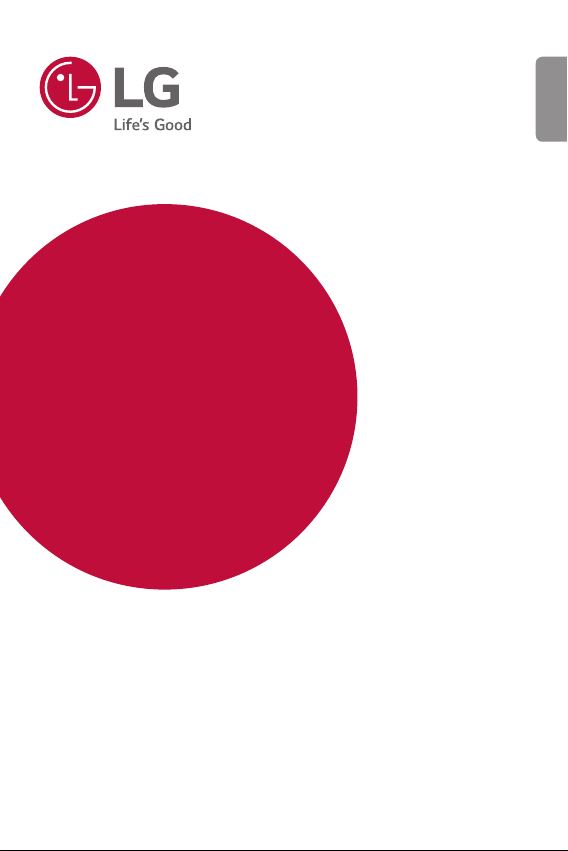
GUÍA DEL USUARIO
LM-Q610FA
ESPAÑOL
Copyright© 2018 LG Electronics Inc. Todos los derechos reservados.
MFL70741602 (1.0)
www.lg.com
Page 2
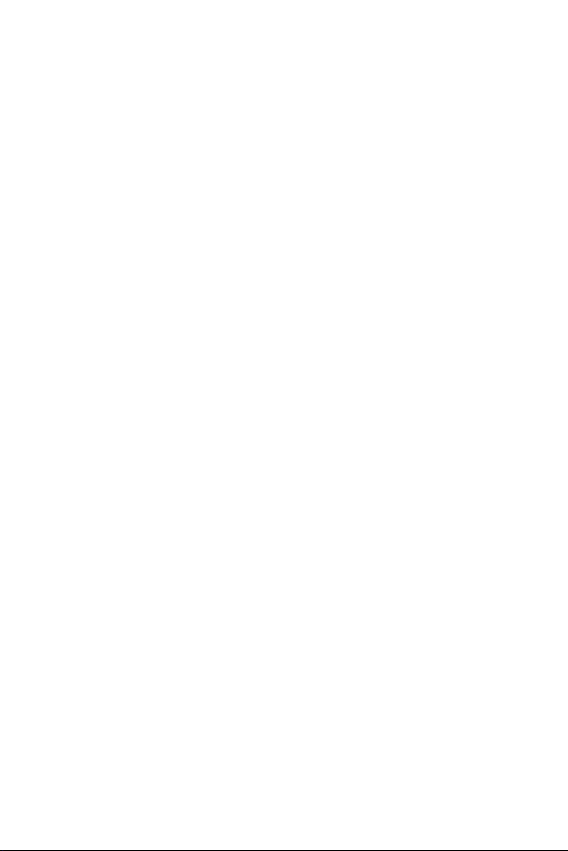
ESPAÑOL
Acerca de esta guía del usuario
Gracias por elegir este producto LG. Lea atentamente esta guía del
usuario antes de utilizar el dispositivo por primera vez para garantizar un
uso seguro y adecuado.
• Siempre utilice accesorios originales LG. Los elementos proporcionados
están diseñados únicamente para este dispositivo y es posible que no
sean compatibles con otros dispositivos.
• Las descripciones se basan en los ajustes predeterminados del
dispositivo.
• Las aplicaciones predeterminadas del dispositivo están sujetas a
actualizaciones, y el soporte para estas aplicaciones puede retirarse sin
previo aviso. Si tiene preguntas acerca de una aplicación proporcionada
con el dispositivo, comuníquese con un Centro de Atención de LG. Para
aplicaciones instaladas por el usuario, comuníquese con el proveedor
de servicios correspondiente.
• Modificar el sistema operativo del dispositivo o instalar software de
fuentes no oficiales puede dañar el dispositivo y provocar pérdidas o
degradación de datos. Dichas acciones constituyen un incumplimiento
de su acuerdo de licencia con LG y anulan su garantía.
• Algunos contenidos y algunas ilustraciones pueden diferir según el
área, el proveedor de servicios, la versión del software o del SO, y están
sujetos a cambios sin previo aviso.
• El software, los audios, los fondos de pantalla, las imágenes y demás
medios proporcionados con su dispositivo tienen licencia para uso
limitado. Si extrae y utiliza estos materiales para fines comerciales u
otros fines, es posible que esté infringiendo las leyes de derecho de
autor. Como usuario, es completamente responsable por el uso ilegal
de los medios.
• Pueden generarse cargos adicionales por servicios de datos, como
servicios de mensajes, cargas, descargas, sincronización automática
y ubicación. Para anular los cargos adicionales, seleccione un plan de
datos que se ajuste a sus necesidades. Comuníquese con su proveedor
de servicios para obtener más información.
1
Page 3
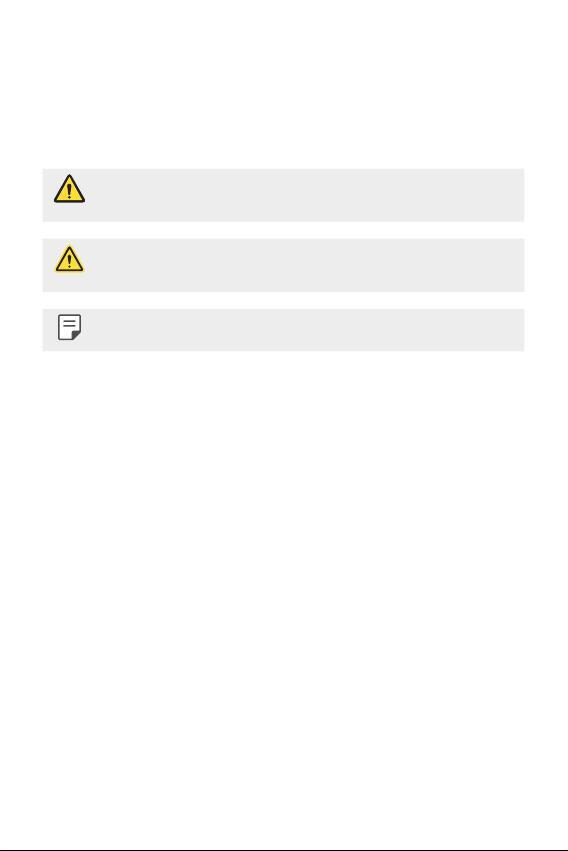
• Esta guía del usuario está escrita en los idiomas principales para
cada país. Según el idioma que se utilice, el contenido puede variar
parcialmente.
Avisos instructivos
ADVERTENCIA: Situaciones que pueden causar lesiones al usuario o a
PRECAUCIÓN: Situaciones que pueden causar daños o lesiones
NOTA: Avisos o información adicional.
terceros.
menores al dispositivo.
2Acerca de esta guía del usuario
Page 4
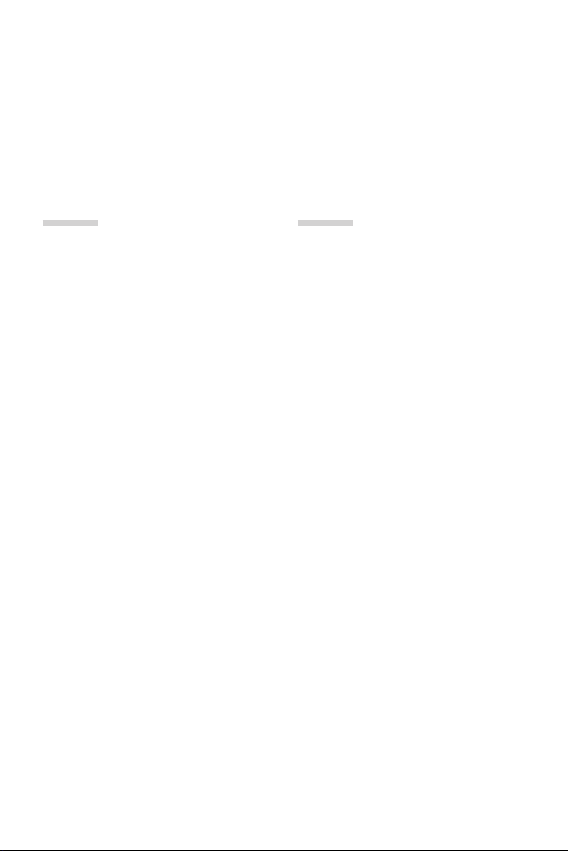
Tabla de contenido
5 Indicaciones de seguridad y uso eficiente
10 Instrucciones de seguridad
01
Funciones de diseño
personalizado
18 Funciones de la cámara
20 Funciones de la galería
26 Reconocimiento de huellas
digitales
29 Función de multitarea
31 Notas sobre la propiedad de
resistencia al agua
02
Funciones básicas
34 Accesorios y componentes del
producto
35 Descripción del dispositivo
37 Cómo encender o apagar el
dispositivo
38 Cómo instalar la tarjeta SIM
41 Cómo insertar la tarjeta de
memoria
42 Cómo retirar la tarjeta de
memoria
42 Batería
44 Pantalla táctil
47 Pantalla de inicio
56 Bloqueo de pantalla
59 Encriptación de la tarjeta de
memoria
60 Hacer capturas de pantalla
60 Ingreso de un texto
67 Compartir contenido
69 No molestar
3
Page 5
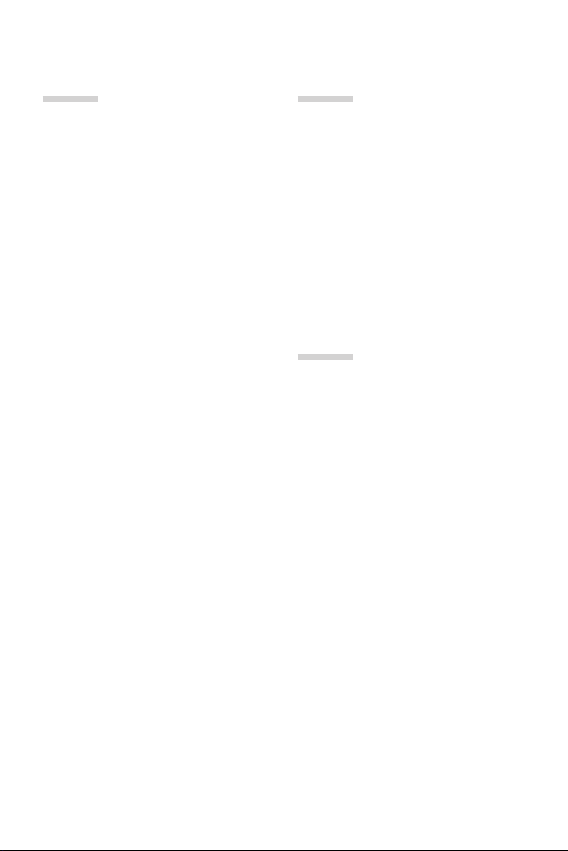
03
04
Aplicaciones útiles
71 Cómo instalar y desinstalar
aplicaciones
72 Aplicaciones desinstaladas
73 Acceso directo de las
aplicaciones
74 Teléfono
78 Mensajes
79 Cámara
93 Galería
97 Contactos
99 QuickMemo+
101 Reloj
102 Calendario
103 Tareas
103 Radio FM
103 Descargas
104 Música
105 Calculadora
105 E-mail
106 Grabadora de audio
106 Centro de actualización
106 Admin. de Archivos
107 Smart Doctor
107 LG Mobile Switch
108 SmartWorld
108 RemoteCall Service
109 Mensaje de información
109 Chrome
109 Aplicaciones de Google
Ajustes
113 Ajustes
113 Red
123 Sonido
124 Pantalla
126 General
05
Apéndice
138 Configuración de idioma de LG
138 LG Bridge
139 Actualización de software del
teléfono
141 Guía antirrobos
142 Software de código abierto
142 Información reglamentaria
(Número de Id., etiquetado
electrónico, etc.)
143 Marcas registradas
143 Información del proveedor para
Paraguay
144 Más información
146 Preguntas frecuentes
4Tabla de contenido
Page 6
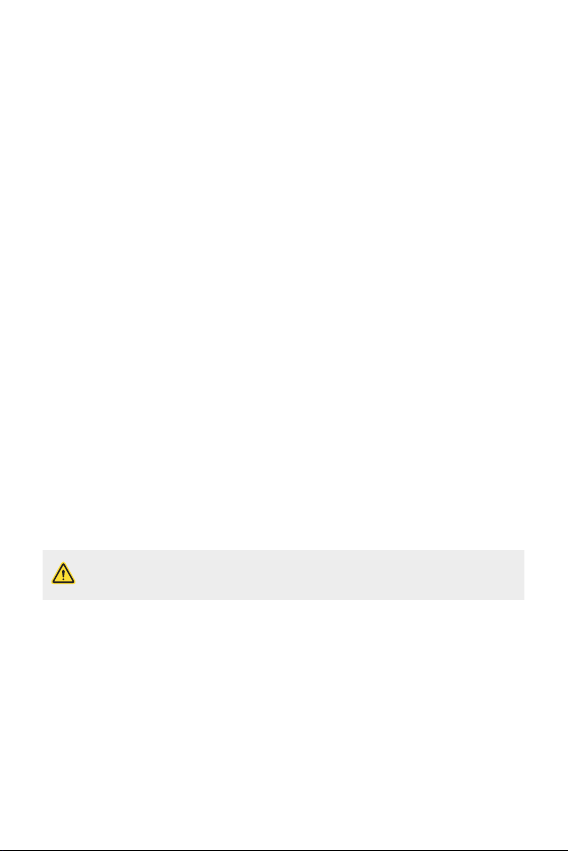
Indicaciones de seguridad y uso eficiente
Información importante acerca del dispositivo
• Las aplicaciones y los servicios del dispositivo están sujetos a cambios o cancelación sin
previo aviso, según la situación del proveedor y la versión del software.
• Cuando se enciende el dispositivo por primera vez, se lleva a cabo la configuración inicial. El
primer arranque puede durar más tiempo de lo habitual.
Lea antes de usar
• Para adquirir elementos opcionales, comuníquese con el Centro de información del cliente
de LG para obtener información acerca de distribuidores disponibles.
• El aspecto y las especificaciones del dispositivo están sujetos a cambio sin previo aviso.
• No utilice los productos LG para otros fines distintos a aquellos para los cuales fueron
creados originalmente. Utilizar aplicaciones o software no certificados podrían dañar el
dispositivo y esto no está cubierto por la garantía.
Información importante
Esta guía del usuario contiene información importante sobre el uso y funcionamiento de
este teléfono. Lea toda la información con detenimiento para lograr un desempeño óptimo y
para evitar cualquier daño o uso incorrecto del teléfono. Cualquier cambio o modificación no
expresamente aprobados en esta guía del usuario podría anular la garantía de este equipo.
Antes de comenzar
Indicaciones de seguridad
• Para reducir la posibilidad de sufrir descargas eléctricas, no exponga el producto a
áreas de mucha humedad, como el baño o una piscina.
• Mantenga el teléfono lejos del calor.
• Nunca almacene el teléfono en un entorno donde pueda quedar expuesto a temperaturas
bajo 0 °C o sobre 35 °C como en exteriores durante tormentas de nieve o dentro del auto
en días calurosos. La exposición al frío o calor excesivos causará mal funcionamiento, daños
y posiblemente fallas permanentes.
• Sea cuidadoso al usar su teléfono cerca de otros dispositivos electrónicos. Las emisiones de
radiofrecuencia de los teléfonos móviles pueden afectar los equipos electrónicos cercanos
que no estén adecuadamente blindados. Debe consultar con los fabricantes de cualquier
dispositivo médico personal, como sería el caso de marcapasos o audífonos para determinar
si son susceptibles de recibir interferencia del teléfono móvil.
5Indicaciones de seguridad y uso eficiente
Page 7
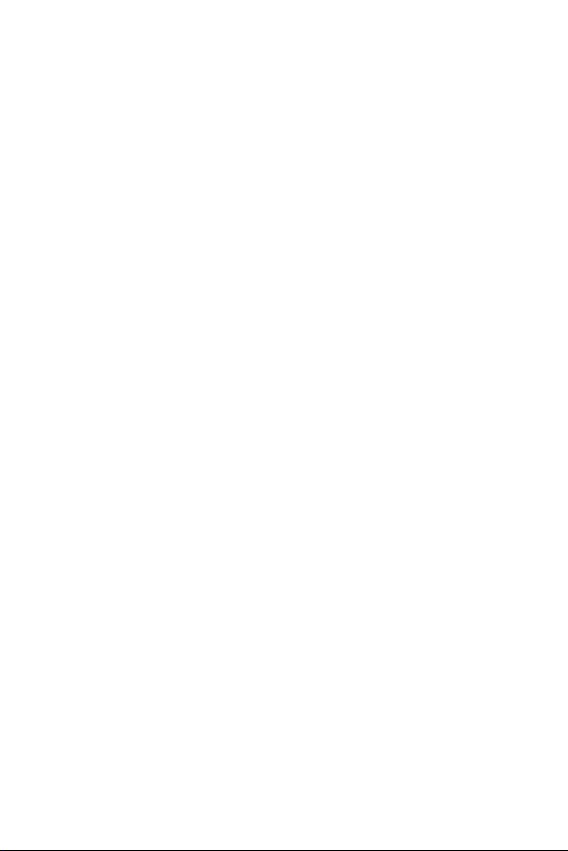
• Apague el teléfono cuando esté en instalaciones médicas o gasolineras.
• Nunca coloque el teléfono en un microondas, ya que esto haría estallar la batería.
Importante
• Antes de usar el teléfono, lea la INFORMACIÓN DE SEGURIDAD DE LA ASOCIACIÓN DE LA
INDUSTRIA DE LAS TELECOMUNICACIONES (TIA, por sus siglas en inglés).
Información de seguridad
Lea estas sencillas instrucciones. Romper las reglas puede ser ilegal o peligroso.
Esta guía del usuario ofrece información detallada adicional.
• No use nunca una batería no aprobada ya que eso puede dañar el teléfono o la batería, o
incluso causar que estalle.
• Nunca coloque el teléfono dentro de un horno microondas porque la batería estallará.
• No deseche la batería cerca del fuego o con materiales peligrosos o inflamables.
• Asegúrese de que la batería no entre en contacto con elementos punzantes, como los
dientes o las garras de un animal. Podría causar un incendio.
• Almacene la batería en un sitio alejado del alcance de los niños.
• Tenga cuidado para que los niños no traguen partes del teléfono, como los conectores de
goma (como un auricular, las partes que se conectan al teléfono, etc.). Esto podría causar
asfixia o ahogo.
• Desconecte el conector y el cargador del tomacorriente cuando el teléfono indique que
la batería está completamente cargada, porque puede provocar descargas eléctricas o
incendios.
• Cuando se encuentre en el auto, no deje el teléfono ni instale un manos libres cerca de
una bolsa de aire. Si el equipo inalámbrico está mal instalado, puede resultar gravemente
lesionado al activarse la bolsa de aire.
• No use el teléfono móvil mientras conduce.
• No use el teléfono en áreas donde esté prohibido hacerlo. (Por ejemplo: En aviones).
• No exponga el cargador de baterías o el adaptador a la luz directa del sol, ni lo utilice en
sitios con elevada humedad, como, por ejemplo, el baño.
• No use sustancias químicas fuertes (como alcohol, benceno, solventes, etc.) o detergentes
para limpiar el teléfono. Podría causar un incendio.
• No deje caer el teléfono, ni lo golpee o agite fuertemente. Tales acciones pueden dañar las
tarjetas de circuitos internas del teléfono.
• No use el teléfono en áreas altamente explosivas, ya que puede generar chispas.
• No dañe el cable de alimentación doblándolo, retorciéndolo, tirándolo o calentándolo. No
use el conector si está suelto, ya que esto puede ocasionar incendios o descargas eléctricas.
6Indicaciones de seguridad y uso eficiente
Page 8
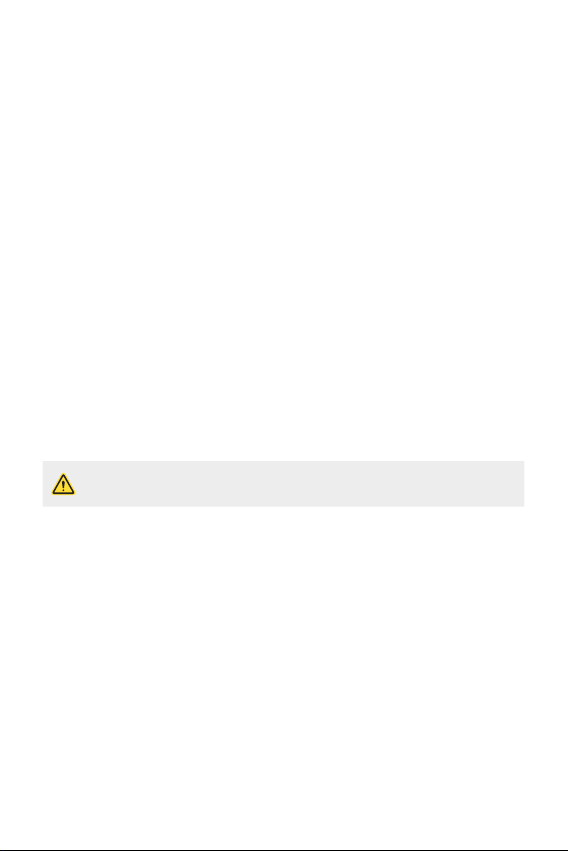
• No manipule el teléfono con las manos húmedas cuando se esté cargando. Esto puede
provocar descargas eléctricas o dañar gravemente el teléfono.
• No desarme el teléfono.
• No haga ni conteste llamadas mientras esté cargando el teléfono, ya que puede causar un
cortocircuito, descarga eléctrica o incendio.
• Solo use las baterías y los cargadores provistos por LG. Esta garantía no se aplica a los
productos proporcionados por otros proveedores.
• Solo personal autorizado debe darle servicio al teléfono y sus accesorios.
• La instalación o servicios no autorizados pueden ocasionar accidentes y en consecuencia
invalidar la garantía.
• No sostenga la antena ni permita que entre en contacto con su cuerpo durante las
llamadas.
• Las llamadas de emergencia solo pueden hacerse dentro de un área de servicio. Para hacer
una llamada de emergencia, asegúrese de estar dentro de un área de servicio y que el
teléfono esté encendido.
• Use con precaución los accesorios como los auriculares o audífonos, asegurando que los
cables están conectados correctamente y que no toquen la antena innecesariamente.
Información de la FCC sobre la exposición a las
radiofrecuencias
• Lea esta información antes de hacer funcionar el teléfono.
En agosto de 1996, la Comisión Federal de Comunicaciones (FCC) de los Estados Unidos, con
su acción en el informe y orden FCC 96-326, adoptó una norma de seguridad actualizada
para la exposición humana a la energía electromagnética de radiofrecuencias (RF) que emiten
los transmisores regulados por la FCC. Esos lineamientos son coherentes con la norma de
seguridad establecida previamente por las normas tanto de los EE.UU. como internacionales.
El valor más elevado de la SAR para este modelo probado por la FCC para su uso cerca del oído
es de 0,89 W/kg, y cuando se lo usa sobre el cuerpo es de 1,12 W/kg.
El diseño de este teléfono cumple con los lineamientos de la FCC y las normas internacionales.
7Indicaciones de seguridad y uso eficiente
Page 9
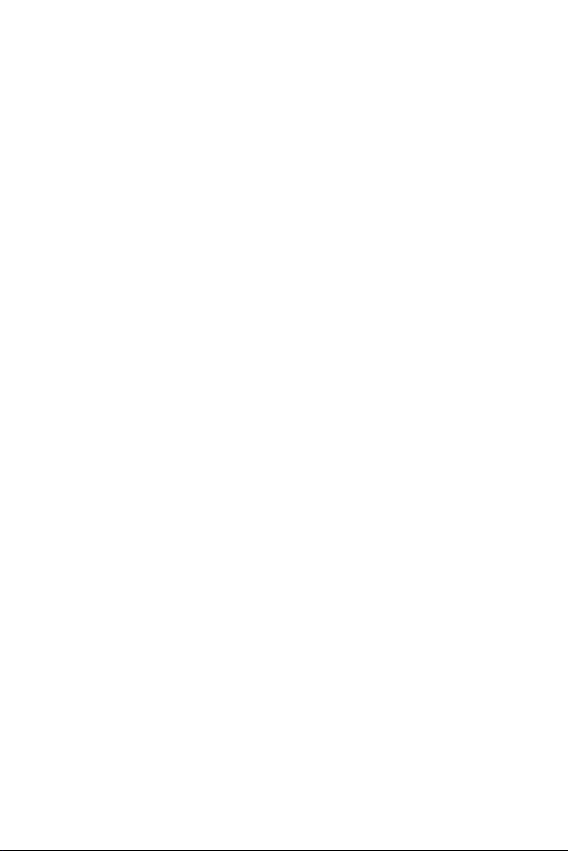
Efectos en el cuerpo
Este dispositivo fue probado para el funcionamiento típico de uso en el cuerpo, manteniendo
una distancia de 1 cm (0,39 pulgadas) entre el cuerpo del usuario y la parte posterior del
teléfono. Para cumplir con los requisitos de exposición a RF de los estándares de la FCC, debe
mantenerse una distancia mínima de 1 cm (0,39 pulgadas) entre el cuerpo del usuario y la
parte posterior del teléfono.
No deben utilizarse clips para cinturón, fundas y accesorios similares que tengan componentes
metálicos.
Es posible que los accesorios que se usen cerca del cuerpo, sin mantener una distancia de 1
cm (0,39 pulgadas) entre el cuerpo del usuario y la parte posterior del teléfono y que no hayan
sido probados para el funcionamiento típico de uso en el cuerpo, no cumplan con los límites de
exposición a RF de la FCC y deben evitarse.
Cumplimiento de clase B según el artículo 15
de la FCC
Este dispositivo y sus accesorios cumplen con el artículo 15 de los reglamentos de la FCC.
El funcionamiento está sujeto a las siguientes condiciones:
(1) Este dispositivo y sus accesorios no pueden causar interferencia dañina. (2) Este dispositivo
y sus accesorios deben aceptar cualquier interferencia que reciban, incluida la que provoque un
funcionamiento no deseado.
Precauciones para la batería
• No la desarme.
• No le provoque un cortocircuito.
• No la exponga a altas temperaturas, sobre 60 °C (140 °F).
• No la incinere.
Desecho de la batería
• Deseche la batería correctamente o llévela a su proveedor de servicios autorizado para que
sea reciclada.
• No deseche la batería cerca del fuego o con materiales peligrosos o inflamables.
Precauciones para el adaptador (cargador)
• El uso del cargador de batería incorrecto podría dañar su teléfono y anular la garantía.
• El adaptador o cargador de baterías está diseñado solo para el uso en interiores.
• No exponga el cargador de baterías o el adaptador a la luz directa del sol, ni lo utilice en
sitios con elevada humedad, como, por ejemplo, el baño.
8Indicaciones de seguridad y uso eficiente
Page 10
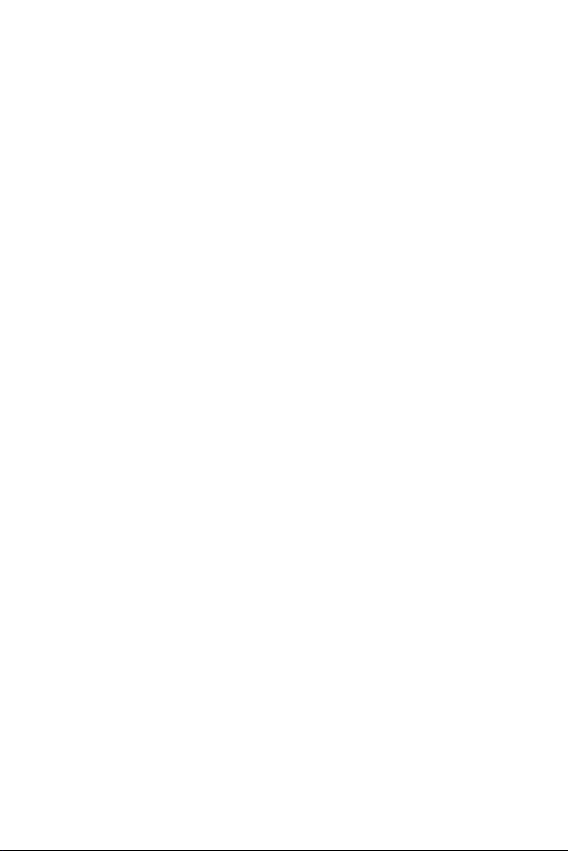
Precauciones con la batería
• No desarme, abra, aplaste, doble, deforme, perfore ni ralle la batería.
• No modifique ni vuelva a armar la batería, no intente introducirle objetos extraños, no la
sumerja ni exponga al agua u otros líquidos, no la exponga al fuego, explosión u otro peligro.
• Solo use la batería para el sistema especificado.
• Solo use la batería con un sistema de carga que haya sido certificado con el sistema en
función de este estándar. El uso de una batería o un cargador no calificado puede presentar
peligro de incendio, explosión, derrame u otro riesgo.
• No le provoque un cortocircuito a la batería ni permita que objetos metálicos conductores
entren en contacto con las terminales de la batería.
• Solo reemplace la batería con otra que haya sido certificada con el sistema según este
estándar, IEEE-Std-1725. El uso de una batería no calificada puede presentar peligro de
incendio, explosión, derrame u otro riesgo.
• Deseche de inmediato las baterías usadas conforme las regulaciones locales.
• Si los niños usan la batería, se les debe supervisar.
• Evite dejar caer el teléfono. Si el teléfono se cae, en especial en una superficie rígida, y el
usuario sospecha que se han ocasionado daños, lleve el teléfono a un Centro de Servicio
Autorizado LG para revisión.
• El uso inadecuado de la batería puede resultar en un incendio, una explosión u otro peligro.
• El manual del usuario de los dispositivos host que utilizan un puerto USB como fuente
de carga debe incluir una declaración en la que se mencione que el teléfono solo debe
conectarse a productos que tienen el logotipo USB-IF o que completaron el programa de
conformidad USB-IF.
• Una vez que el dispositivo esté totalmente cargado, desenchufe siempre el cargador del
tomacorriente para que el cargador no consuma energía de manera innecesaria.
Evite daños en el oído
• Los daños en los oídos pueden ocurrir debido a la constante exposición a sonidos
demasiado fuertes. Por lo tanto, recomendamos que no encienda o apague el teléfono
cerca del oído. También recomendamos que la música y el nivel de volumen sean razonables.
• Si escucha música, asegúrese de que el nivel de volumen sea adecuado, de modo que esté
consciente de lo que ocurre a su alrededor. Esto es particularmente importante cuando
intenta cruzar una calle.
9Indicaciones de seguridad y uso eficiente
Page 11
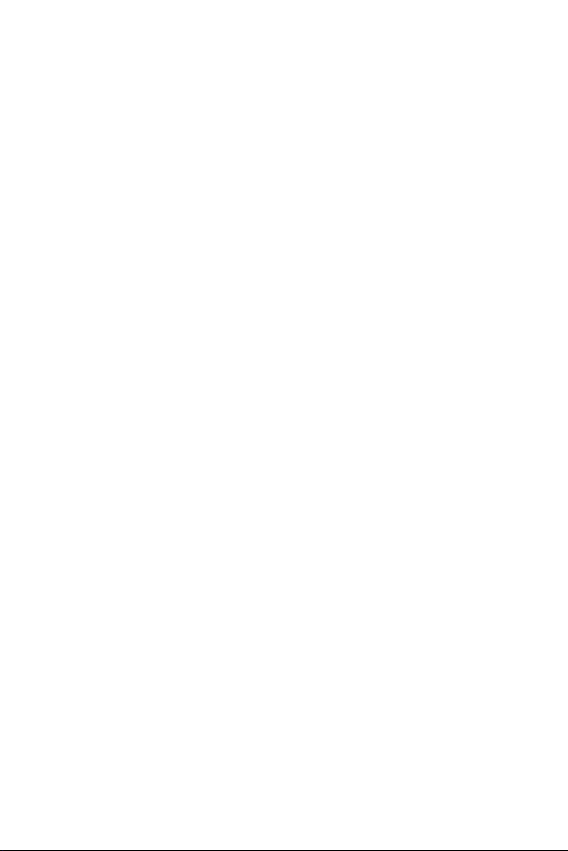
Instrucciones de seguridad
Información de seguridad de TIA
Se incluye información de seguridad completa sobre los teléfonos inalámbricos de TIA
(Asociación de la Industria de las Telecomunicaciones).
Para obtener la certificación de la TIA, es obligatorio incluir en el manual del usuario el texto
referente a marcapasos, audífonos y otros dispositivos médicos. Se recomienda el uso del
lenguaje restante de la TIA cuando resulte pertinente.
Exposición a las señales de radiofrecuencia
El teléfono inalámbrico manual portátil es un transmisor y receptor de radio de baja energía.
Cuando está encendido, recibe y también envía señales de radiofrecuencia (RF).
En agosto de 1996, la Comisión Federal de Comunicaciones (FCC) de los EE. UU. adoptó
lineamientos de exposición a RF con niveles de seguridad para teléfonos inalámbricos de mano.
Esos lineamientos se corresponden con la norma de seguridad establecida previamente por los
organismos de normas tanto de los EE. UU. como internacionales:
ANSI C95.1 (1992) *
Informe NCRP 86 (1986)
ICNIRP (1996)
Estos estándares se basaron en evaluaciones amplias y periódicas de la literatura científica
pertinente. Por ejemplo, más de 120 científicos, ingenieros y médicos de universidades,
instituciones de salud gubernamentales y la industria analizaron el corpus de investigación
disponible para desarrollar el estándar ANSI (C95.1).
* Instituto de Estándares Nacionales de los EE.UU., Consejo Nacional para las Mediciones y la
Protección Contra la Radiación, Comisión Internacional de Protección Contra la Radiación no
Ionizante.
El diseño de su teléfono cumple los lineamientos de la FCC (y las normas internacionales).
Sugerencias para obtener un funcionamiento
más eficiente
Para que su teléfono funcione con la máxima eficiencia:
• No toque la antena innecesariamente cuando esté usando el teléfono. El contacto con la
antena afecta la calidad de la llamada y puede ocasionar que el teléfono funcione a un nivel
de potencia mayor que el que necesitaría de otro modo.
10Instrucciones de seguridad
Page 12
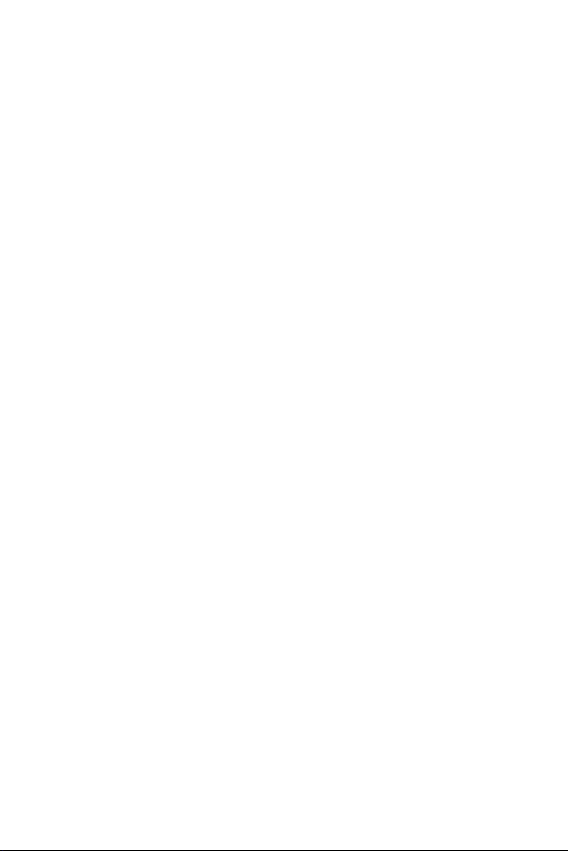
Manejo
Compruebe las leyes y los reglamentos referidos al uso de teléfonos inalámbricos en las áreas
donde maneja. Obedezca siempre estos reglamentos. Además, si usa el teléfono mientras
maneja, asegúrese de lo siguiente:
• Preste toda su atención al manejo; manejar con seguridad es su primera responsabilidad.
• Use la operación de manos libres, si la tiene.
• Salga del camino y estaciónese antes de hacer o recibir una llamada si las condiciones de
manejo así lo demandan.
Dispositivos electrónicos
La mayoría de los equipos electrónicos modernos están blindados contra las señales de RF.
Sin embargo, algunos equipos electrónicos pueden no estar blindados contra las señales de RF
de su teléfono inalámbrico.
Marcapasos
La Asociación de fabricantes del sector de la salud recomienda mantener al menos quince
(15) centímetros, o seis (6) pulgadas de distancia entre el teléfono inalámbrico portátil y el
marcapasos, para evitar posibles interferencias entre ambos.
Estos consejos son coherentes con las investigaciones independientes y las recomendaciones
basadas en la investigación en tecnología inalámbrica.
Las personas con marcapasos deben:
• Mantener SIEMPRE el teléfono al menos a quince centímetros (seis pulgadas) del
marcapasos cuando el teléfono esté encendido.
• No deben llevar el teléfono en un bolsillo de la camisa.
• Deben usar el oído opuesto al marcapasos para reducir la posibilidad de interferencia.
• Si tiene cualquier motivo para sospechar que está ocurriendo una interferencia, apague el
teléfono inmediatamente.
Audífonos
Es posible que algunos teléfonos inalámbricos digitales interfieran con algunos audífonos. En
caso de tal interferencia, recomendamos que se comunique con el proveedor de servicios.
Otros dispositivos médicos
Si usa cualquier otro dispositivo médico personal, consulte al fabricante de dicho dispositivo
para saber si está adecuadamente blindado contra la energía de RF externa. Su médico puede
ayudarlo a obtener esta información.
11Instrucciones de seguridad
Page 13
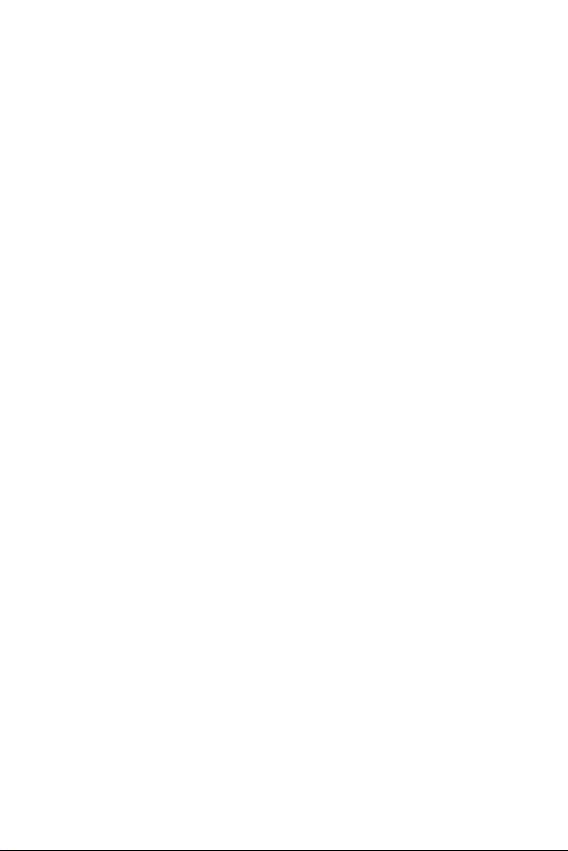
Centros de atención médica
Apague el teléfono cuando se encuentre en instalaciones de atención médica siempre que haya
letreros que lo soliciten. Los hospitales o las instalaciones de atención médica pueden emplear
equipos que podrían ser sensibles a la energía de RF externa.
Vehículos
Las señales de RF pueden afectar a los sistemas electrónicos mal instalados o blindados de
manera inadecuada en los vehículos automotores.
Compruebe con el fabricante o con su representante respecto de su vehículo.
También debe consultar al fabricante si existe algún equipo que se le haya agregado a su
vehículo.
Instalaciones con letreros
Apague el teléfono en cualquier instalación donde haya letreros que lo soliciten.
Aviones
Los reglamentos de la FCC prohíben el uso de teléfonos en el aire.
Apague el teléfono antes de abordar un avión.
Áreas de explosivos
Para evitar la interferencia con operaciones de cargas explosivas, apague el teléfono cuando
esté en un “área de explosiones” o en áreas con letreros que indiquen: “Apague las radios de dos
vías”. Obedezca todos los letreros e instrucciones.
Atmósfera potencialmente explosiva
Apague el teléfono cuando esté en un área con una atmósfera potencialmente explosiva y
obedezca todos los letreros e instrucciones.
En esos lugares, las chispas podrían ocasionar una explosión o un incendio y, como
consecuencia, lesiones o incluso la muerte.
Por lo general, las áreas con una atmósfera potencialmente explosiva están claramente
marcadas, pero no siempre. Entre las áreas potencialmente peligrosas están las siguientes:
Áreas de abastecimiento de combustible (como las gasolineras), áreas bajo cubierta en
embarcaciones, instalaciones para transferencia o almacenamiento de productos químicos,
vehículos que usan gas de petróleo licuado (como propano o butano), áreas donde el aire
contiene sustancias o partículas químicas (como granos, polvo o polvillos metálicos) y cualquier
otra área donde normalmente se le indicaría que apague el motor del vehículo.
12Instrucciones de seguridad
Page 14
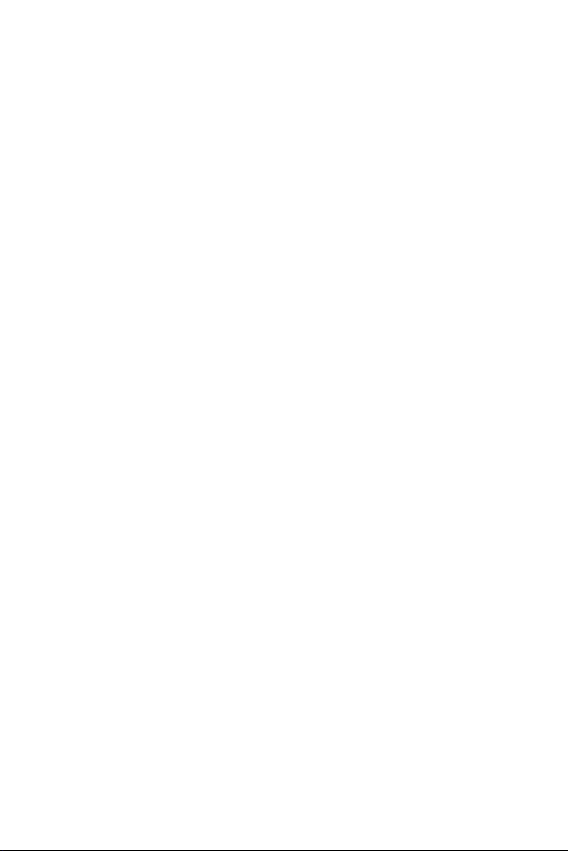
Para vehículos equipados con bolsas de aire
Las bolsas de aire se inflan con gran fuerza. No coloque objetos en el área que está sobre
la bolsa de aire o donde se activa, incluidos los equipos inalámbricos, ya sean instalados o
portátiles.
Pueden producirse lesiones graves si el equipo inalámbrico está mal instalado en el auto cuando
se infla la bolsa de aire.
Información de seguridad
Lea y revise la siguiente información para usar el teléfono de manera segura y adecuada, y para
evitar daños.
Además, después de leer la guía del usuario, manténgala siempre en un lugar accesible.
Seguridad del cargador, del adaptador y de la
batería
• El cargador y el adaptador están diseñados solo para ser usados en interiores.
• Deseche la batería correctamente o llévela a su proveedor de servicios autorizado para que
sea reciclada.
• La batería no necesita estar totalmente descargada para cargarse.
• Use solo cargadores aprobados por LG y fabricados específicamente para el modelo del
teléfono, ya que están diseñados para maximizar la vida útil de la batería.
• No la desarme ni le provoque un cortocircuito.
• Reemplace la batería cuando ya no tenga un desempeño aceptable. La batería puede
recargarse varios cientos de veces antes de necesitar ser reemplazada.
• Cargue la batería después de períodos prolongados sin usarla para maximizar su vida útil.
• La vida útil de la batería dependerá de los patrones de uso y las condiciones
medioambientales.
• El uso intensivo de la luz de fondo, del navegador y de la conectividad de datos en paquete
afectan la vida útil de la batería y los tiempos de conversación y espera.
• La función de autoprotección interrumpe el funcionamiento del teléfono cuando se
encuentra en un estado anormal. En este caso, apague el teléfono y vuelva a encenderlo.
13Instrucciones de seguridad
Page 15
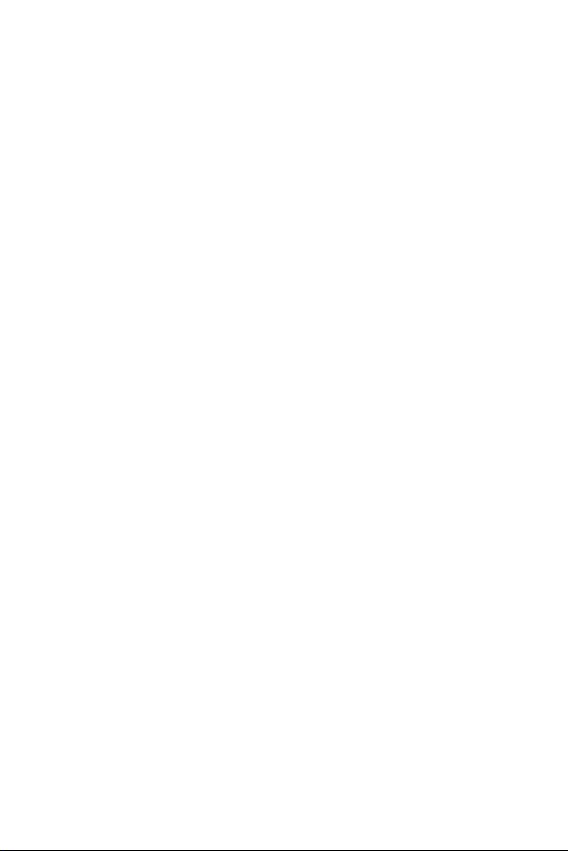
Peligros de explosión, descargas eléctricas e
incendio
• No coloque el teléfono en un lugar expuesto a exceso de polvo, y mantenga la distancia
mínima necesaria entre el cable de alimentación y las fuentes de calor.
• Desenchufe el cable de alimentación antes de limpiar el teléfono y limpie el conector de
alimentación siempre que esté sucio.
• Al usar el conector de alimentación, asegúrese de que esté conectado firmemente. De lo
contrario, puede sobrecalentarse y provocar un incendio.
• Si se coloca el teléfono en un bolsillo o bolso sin cubrir el receptáculo (clavija del conector
de alimentación), los artículos metálicos (como las monedas, clips o bolígrafos) pueden
provocarle un cortocircuito. Siempre cubra el receptáculo cuando no se esté usando.
• No le provoque un cortocircuito a la batería. Los elementos metálicos como monedas,
clips o bolígrafos en el bolsillo o bolso, al moverse, pueden causar un cortocircuito en
las terminales + y – de la batería (las tiras de metal de la batería). El cortocircuito de las
terminales podría dañar la batería y ocasionar una explosión.
Aviso general
• Usar una batería dañada o introducirla en la boca puede causar graves lesiones.
• No coloque el teléfono en la proximidad de elementos con componentes magnéticos,
como tarjetas de crédito, tarjetas telefónicas, libretas de banco o boletos de metro. El
magnetismo del teléfono puede dañar los datos almacenados en la cinta magnética.
• Hablar por el teléfono durante un período de tiempo prolongado puede reducir la calidad de
la llamada, debido al calor generado durante el uso.
• Cuando el teléfono no se use durante mucho tiempo, almacénelo en un lugar seguro con el
cable de alimentación desconectado.
• Usar el teléfono cerca de un equipo receptor (como un televisor o radio) puede provocar
interferencia.
• No use el teléfono si la antena está dañada. Si una antena dañada toca la piel, puede causar
una ligera quemadura. Comuníquese con un Centro de Servicio Autorizado LG para que
reemplacen la antena dañada.
• La fuente de alimentación contiene elementos que pueden ser dañinos para la salud, si los
componentes se manipulan directamente. Si esto ocurre, recomendamos lavarse las manos
inmediatamente.
• No pinte el teléfono.
• Los datos guardados en el teléfono se pueden borrar al utilizarlo de manera incorrecta,
al reparar el hardware o al actualizar el software. Realice una copia de respaldo de los
números de teléfono importantes (también podrían borrarse los tonos, mensajes de texto o
de voz, imágenes y videos). El fabricante no se hace responsable de los daños ocasionados
14Instrucciones de seguridad
Page 16
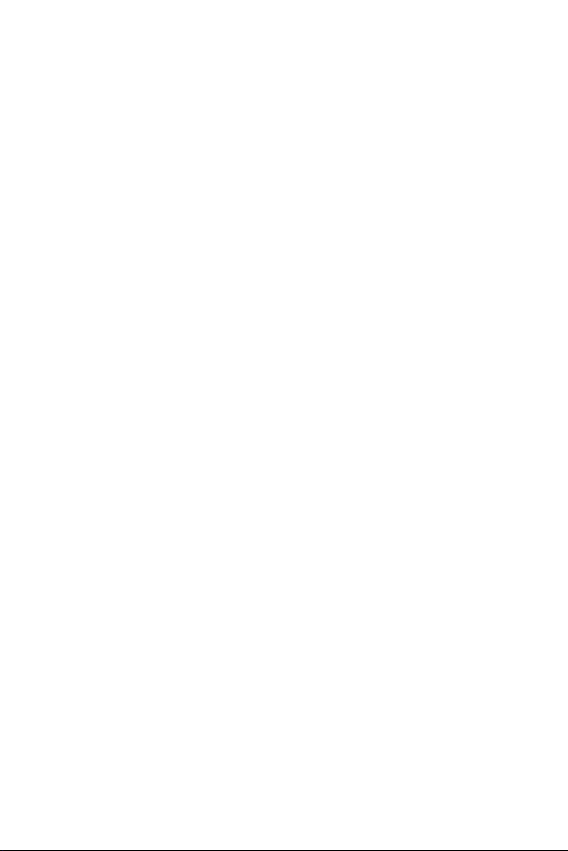
por la pérdida de datos.
• Cuando esté en lugares públicos, puede establecer el tono en vibración para no molestar a
otras personas.
• No encienda ni apague el teléfono cerca del oído.
• Las reparaciones cubiertas por la garantía, según lo considere LG, pueden incluir piezas
de repuesto o paneles que sean nuevos o reacondicionados, siempre que cuenten con la
misma funcionalidad que las piezas que se reemplazarán.
Precauciones al utilizar las tarjetas SIM
• No inserte la tarjeta SIM en el dispositivo con la etiqueta o el sello adheridos. Esto podría
ocasionar daños.
• No extraiga la tarjeta SIM mientras utilice el dispositivo.
• Esto podría dañar la tarjeta SIM o el sistema.
• Tenga especial cuidado y asegúrese de que la tarjeta SIM no esté rayada, doblada o dañada
por un imán. Esto puede eliminar archivos guardados en la tarjeta SIM u ocasionar un
funcionamiento inadecuado.
Precauciones al utilizar las tarjetas de memoria
• Asegúrese de que la orientación sea la correcta al insertar la tarjeta de memoria. Insertar en
la orientación incorrecta puede dañar la tarjeta.
Temperatura ambiente
• Utilice el dispositivo a temperaturas entre los 0 ºC y los 35 ºC si es posible. La exposición
de su dispositivo a temperaturas extremadamente altas o bajas puede dar como resultado
daños, mal funcionamiento o incluso explosiones.
15Instrucciones de seguridad
Page 17
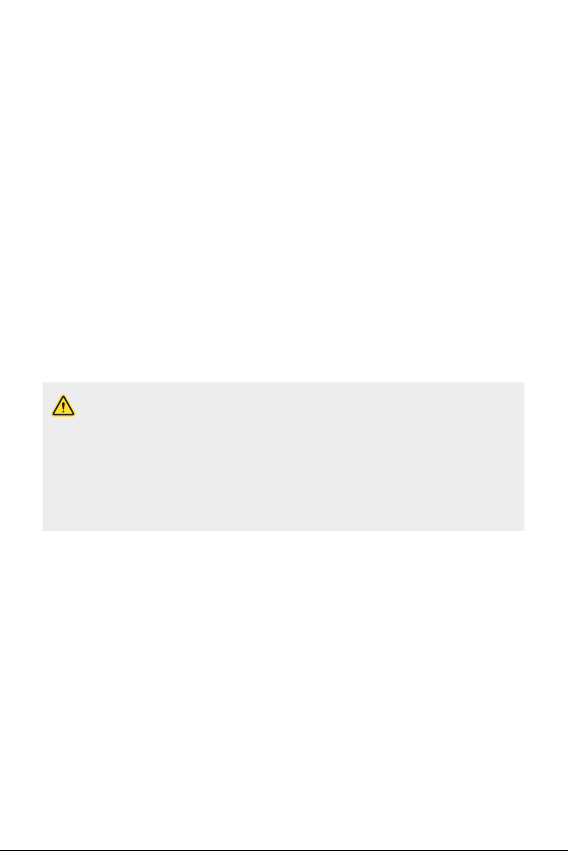
Protección de la información personal
• Asegúrese de proteger su información personal a fin de evitar la pérdida de datos o el uso
indebido de información confidencial.
• Siempre realice una copia de respaldo de la información importante cuando utiliza el
dispositivo. LG no se hace responsable por la pérdida de datos.
• Asegúrese de realizar una copia de respaldo de todos los datos y restaure el dispositivo
cuando se deshaga de este para evitar el uso indebido de la información confidencial.
• Lea la pantalla de permiso con atención al descargar aplicaciones.
• Tenga cuidado al usar aplicaciones que tienen acceso a funciones múltiples o a su
información personal.
• Verifique sus cuentas personales de forma periódica. Si encuentra algún indicio de uso
indebido de su información personal, pídale al proveedor de servicio que borre o cambie la
información de su cuenta.
• Si pierde su dispositivo o se lo roban, cambie la contraseña de la cuenta para proteger su
información personal.
• No utilice aplicaciones de fuentes desconocidas.
Aviso de cambio de batería
• Por su seguridad, no extraiga la batería incorporada en el producto. Si necesita
sustituir la batería, lleve el dispositivo al proveedor o punto de Servicio Autorizado
más cercano de LG Electronics para obtener asistencia.
• La batería de ión-litio es un componente peligroso que puede causar lesiones.
• El cambio de batería realizado por profesionales no calificados puede causar daños
en su dispositivo.
16Instrucciones de seguridad
Page 18
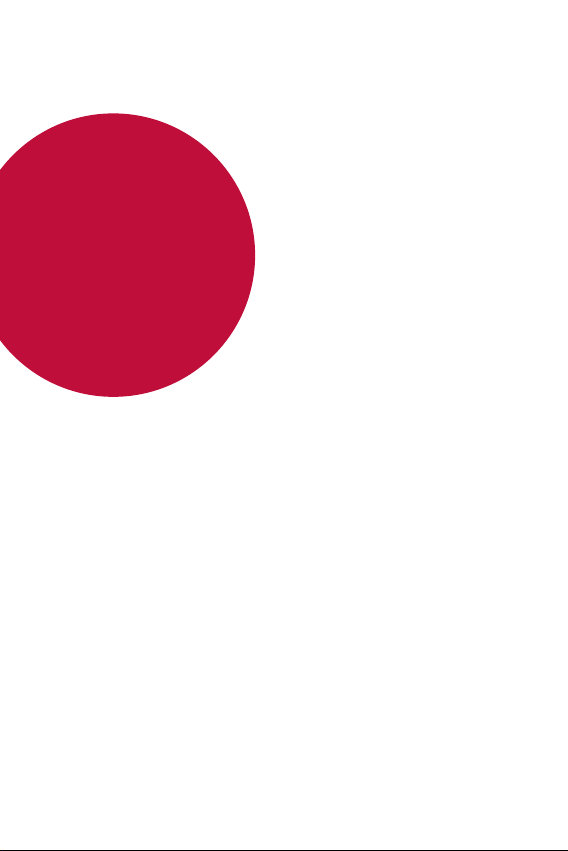
01
Funciones de diseño personalizado
Page 19
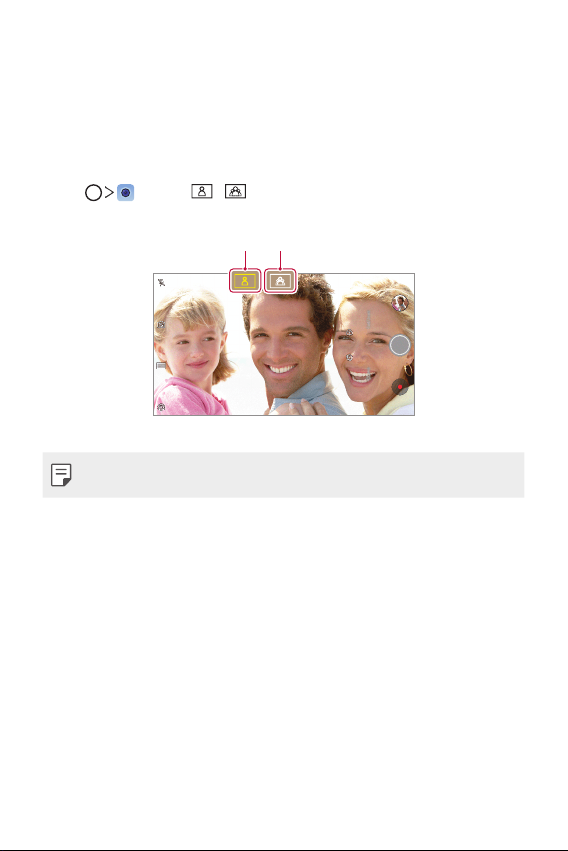
Funciones de la cámara
Cámara gran angular
Puede tomar fotos o grabar videos con un rango más amplio que su
campo de visión real utilizando el modo gran angular de la cámara frontal.
y, luego, / para alternar entre la cámara estándar y
Toque
la gran angular.
Gran angularAngular estándar
Cámara frontal
• Consulte
Funciones de diseño personalizado 18
Cómo comenzar a usar la cámara
para ver más detalles.
Page 20

QLens
Usted puede realizar compras, buscar imágenes o escanear códigos QR al
tomar una foto con QLens.
Toque y a continuación toque QLens.
1
Seleccione la opción deseada: Visual Shopping, Visual Search o
2
Escanear código QR.
Toque la pantalla para tomar una foto del objeto sobre el cual desea
3
realizar una búsqueda o enfoque el código QR.
• El resultado aparecerá después de un momento.
• Esta función está disponible solo cuando su dispositivo está conectado a una red.
Si usa los datos móviles, se puede cobrar por el uso de datos, dependiendo de su
plan.
• Para usar las funciones Visual Shopping y Visual Search puede seleccionar el área
deseada de la imagen que ha tomado y buscarlar nuevamente.
• Esta función está disponible solo cuando la cámara posterior está en el modo
Automático.
• Esta función puede no estar disponible dependiendo de la región, país, operadora
o versión de software.
Flash Jump-Cut
Cree un GIF tomando fotos con 3 segundos de intervalo.
Toque , a continuación toque MODO .
1
Toque para tomar una foto.
2
: Configure cuántas fotos desea tomar para crear un GIF. La
•
cantidad de fotos es automática.
Las fotos se toman con un intervalo de 3 segundos y se guardan como
3
un archivo de GIF.
Funciones de diseño personalizado 19
Page 21
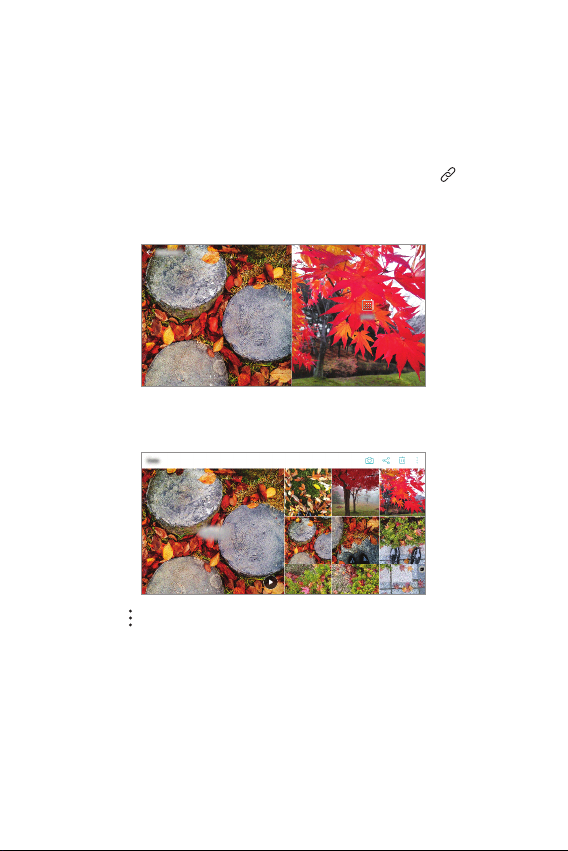
Funciones de la galería
Contenido vinculado
Puede editar o personalizar contenido relacionado en la galería.
Mientras está viendo la vista previa de una imagen, toque .
1
Cuando el ícono relacionado con la fecha o el lugar en que tomó la
2
fotografía aparece, toque la pantalla.
• Puede ver las fotografías y videos relacionados con la fecha o el
lugar que seleccionó.
• Toque para tener acceso a opciones adicionales.
Funciones de diseño personalizado 20
Page 22
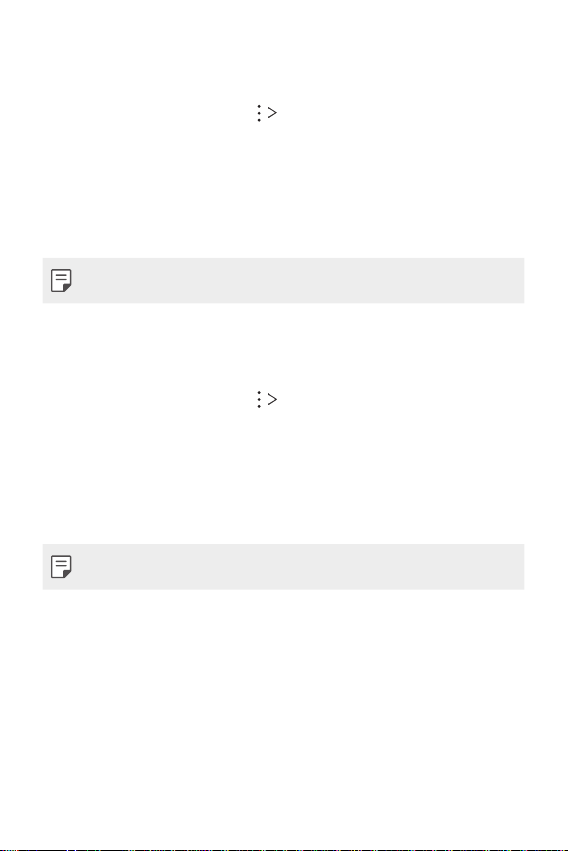
Cómo crear un GIF
Puede crear un archivo GIF desde la Galería.
Mientras ve un álbum, toque Crear GIF.
1
Seleccione las fotos deseadas para crear un archivo GIF y, luego, toque
2
SIGUIENTE.
• Puede agregar más imágenes y ajustar la velocidad del GIF, la
relación de aspecto de la pantalla y el orden de los archivos.
Toque GUARDAR.
3
• Se puede usar un máximo de 100imágenes para crear un archivo GIF.
Cómo crear un collage
Puede crear un collage a partir del contenido relacionado.
Mientras ve un álbum, toque Hacer collage.
1
Seleccione las imágenes deseadas para agregar al collage y, luego,
2
toque SIGUIENTE.
• Seleccione la composición deseada desde la parte inferior de la
pantalla.
Toque HACER.
3
• Se puede usar un máximo de 9imágenes para crear un collage.
Funciones de diseño personalizado 21
Page 23
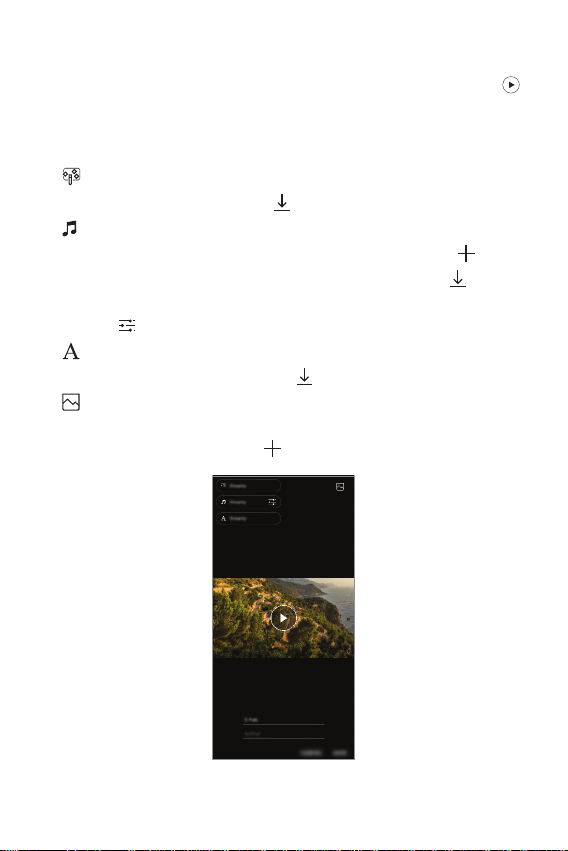
Cómo hacer un video desde el contenido vinculado
Puede recopilar contenido relacionado para hacer un videoclip tocando
en el video que muestra la fecha o el lugar.
Seleccione el tema y la música de fondo, ajuste los efectos del subtítulo y
ordene o agregue la fecha y su firma y, luego, toque GUARDAR.
: Permite seleccionar el tema del video.
•
- Para descargar el tema, toque
:
Permite agregar música de fondo o ajustar el tiempo de reproducción.
•
- Para seleccionar un archivo para la música de fondo, toque .
- Para descargar un archivo para la música de fondo, toque
- Para ajustar el volumen de la música de fondo y el video original,
.
toque
: Permite seleccionar un tipo de fuente.
•
- Para descargar una fuente, toque
: Permite cambiar el orden de los archivos para reproducirlos como
•
un video.
- Para agregar archivos, toque
.
.
.
.
Funciones de diseño personalizado 22
Page 24
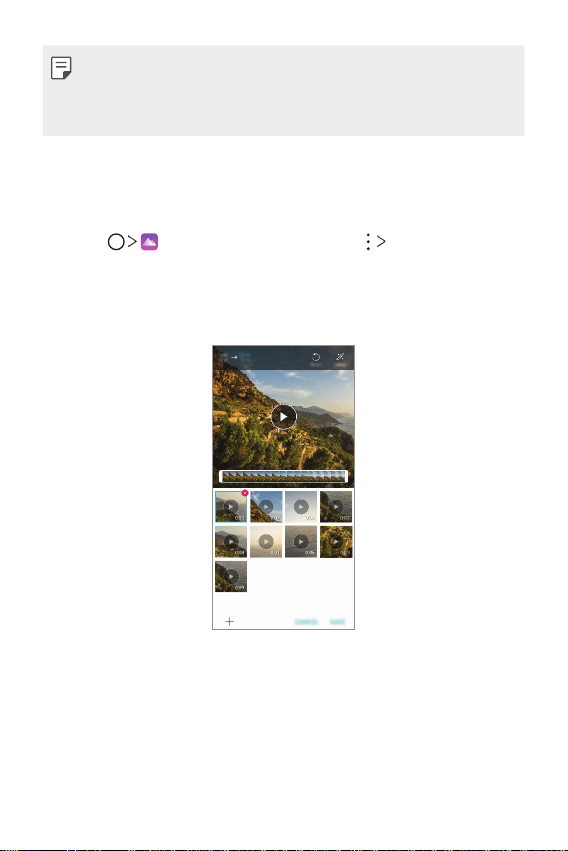
• Descargue la aplicación VASSET desde Play Store para agregar temas de video,
música de fondo o tipos de fuente.
• Si utiliza datos móviles sin una conexión Wi-Fi, es posible que se apliquen cargos
por el uso de datos.
Cómo crear una película
Puede crear una nueva película juntando las imágenes y los videos.
Toque y, mientras ve un álbum, toque Crear películas.
1
Seleccione imágenes o videos para su película y toque SIGUIENTE.
2
Edite las imágenes y los videos seleccionados y, luego, toque
3
GUARDAR.
Funciones de diseño personalizado 23
Page 25
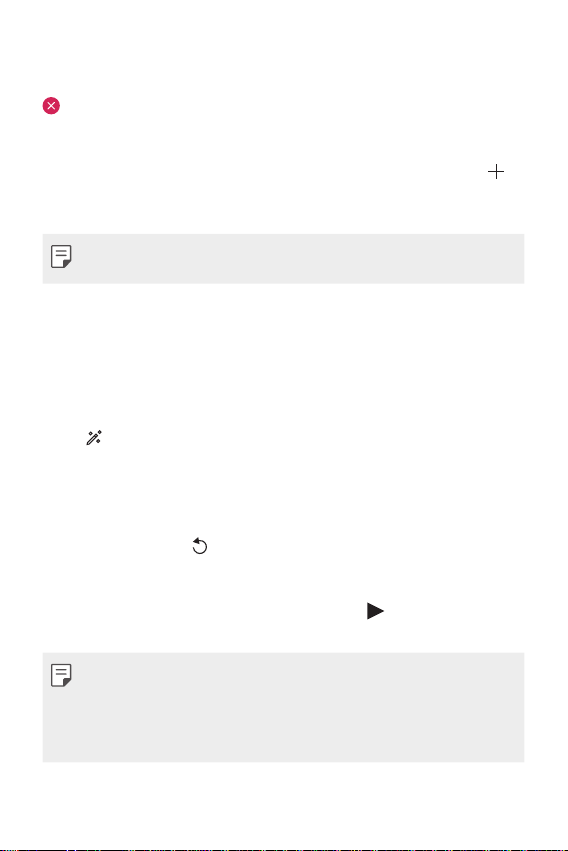
Cómo borrar archivos
Puede seleccionar imágenes o videos para eliminarlos de su video tocando
en la parte superior derecha de su miniatura.
Cómo agregar archivos
Puede seleccionar imágenes o videos para agregarlos luego de tocar en
la parte inferior de la pantalla. También puede seleccionar las imágenes o
los videos que agregó anteriormente.
• Toque y mantenga presionado un archivo, luego toque otro archivo para
seleccionar varios a la vez.
Cómo reorganizar archivos
Para reorganizar las imágenes y los videos, toque y mantenga presionado
el archivo que desea mover y luego arrástrelo hacia la ubicación deseada.
Cómo agregar efectos al archivo
Toque para agregar un tema o una música de fondo y para cambiar la
fuente.
Cómo restablecer las ediciones de la película
Puede restablecer las ediciones realizadas a la película (p.ej., el tiempo de
reproducción) tocando
.
Cómo hacer una vista previa de un archivo
Verifique su nuevo video antes de guardarlo tocando . Una vez transcurrido
el tiempo de reproducción, el siguiente archivo se reproduce automáticamente.
• Se puede usar un máximo de 50imágenes y videos para crear un video.
• El tiempo de reproducción predeterminado para una imagen es de 3 segundos y
no se puede modificar. Los videos pueden recortarse a un mínimo de 1segundo.
• Es posible que esta función no sea compatible con algunos formatos de imagen
o video.
Funciones de diseño personalizado 24
Page 26
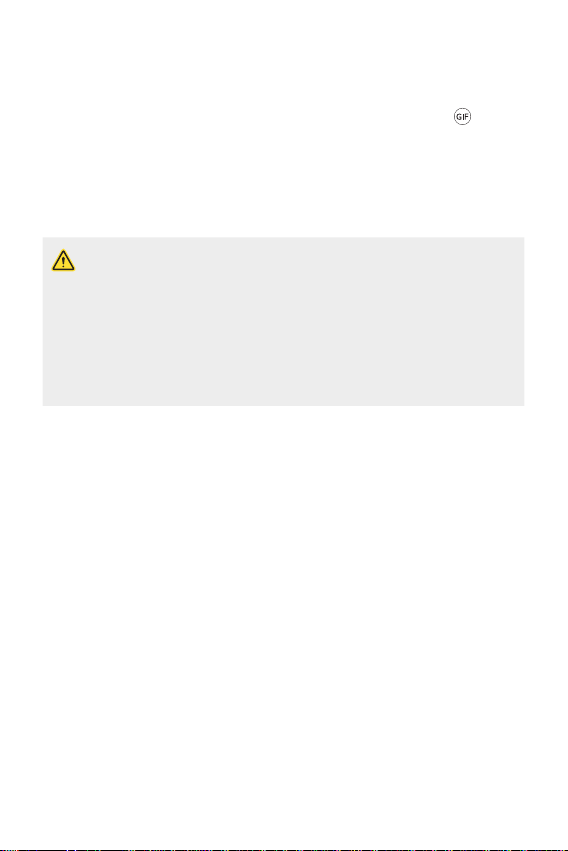
Cómo crear un GIF
Puede crear fácilmente un GIF con un video grabado.
En el punto de inicio deseado mientras mira un video, toque .
1
Seleccione la duración del GIF que desea crear.
2
• El GIF se crea para el tiempo seleccionado a partir de la hora actual.
• Para videos de menos de 5segundos, las imágenes GIF se crean
automáticamente para el tiempo restante.
• Puede usar esta función únicamente con fines creativos. El uso de esta función
que implique una violación a los derechos de otra persona, como derechos de
autor, o declaraciones difamatorias u ofensivas, puede estar sujeto a acciones de
responsabilidad civil y penal o administrativas, o sanciones según las leyes vigentes.
No deberá copiar, reproducir, distribuir ni hacer otro uso ilegal de materiales
protegidos por los derechos de autor sin el permiso del propietario legítimo
o del titular de los derechos. En la medida en que lo permita la ley vigente, LG
Electronics renuncia a todas las garantías expresas e implícitas al igual que a las
responsabilidades asociadas al mismo.
Funciones de diseño personalizado 25
Page 27
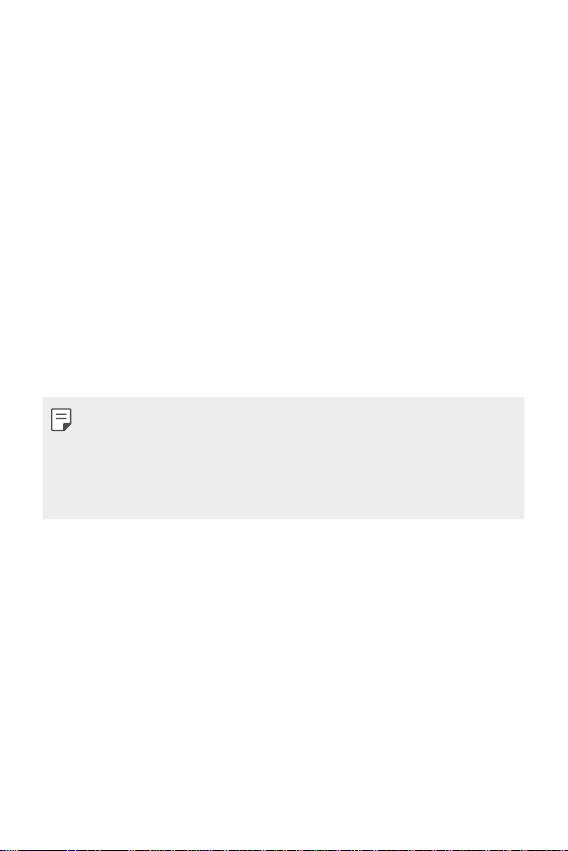
Reconocimiento de huellas digitales
Descripción general del reconocimiento de
huellas digitales
Para poder utilizar la función de reconocimiento de huella digital, primero
debe registrar su huella digital en su dispositivo.
Puede utilizar la función de reconocimiento de huella digital en los
siguientes casos:
• Para desbloquear la pantalla.
• Para ver el contenido bloqueado en la Galería o QuickMemo+.
• Regístrese en una aplicación o identifíquese con su huella digital para
confirmar una compra.
• El dispositivo puede utilizar su huella digital para identificar al usuario. El sensor
de huellas digitales puede reconocer huellas digitales muy similares de diferentes
usuarios como si fueran la misma huella digital.
• Si el dispositivo no puede detectar su huella digital o si olvidó el valor especificado
para el registro, visite el Centro de Atención al Cliente de LG más cercano con su
dispositivo y su tarjeta de identificación.
Precauciones para el reconocimiento de huellas digitales
La precisión del reconocimiento de huella digital puede disminuir por
diferentes razones. Para maximizar la precisión del reconocimiento, antes
de utilizar el dispositivo, verifique los siguientes aspectos:
• Asegúrese de que el sensor de huellas digitales no se dañe con objetos
metálicos, como monedas o llaves.
• Cuando hay agua, polvo o alguna sustancia extraña en el sensor
de huellas digitales o en su dedo, es posible que el registro o el
reconocimiento de huella digital no funcione. Limpie y séquese el dedo
antes de hacer que el dispositivo reconozca su huella.
Funciones de diseño personalizado 26
Page 28
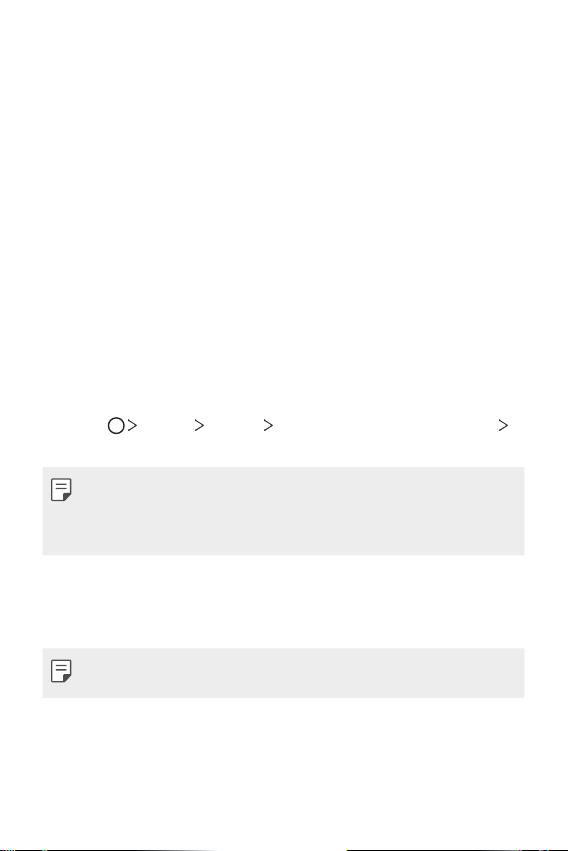
• Es posible que una huella digital no se reconozca adecuadamente si
la superficie de su dedo tiene una cicatriz o no está lisa porque está
mojada.
• Si dobla el dedo o si usa solo la punta de este, es posible que el
dispositivo no reconozca su huella digital. Asegúrese de que su dedo
cubra la superficie completa del sensor de huellas digitales.
• Escanee solo un dedo para cada registro. Escanear más de un dedo
puede afectar el reconocimiento y registro de la huella.
• El dispositivo puede generar electricidad estática si el aire alrededor
está seco. Si el aire alrededor está seco, evite escanear su huella digital;
o bien, toque un objeto metálico, por ejemplo, una moneda o una llave,
antes de escanear su huella digital para eliminar la electricidad estática.
Cómo registrar huellas digitales
Puede registrar y guardar su huella digital en el dispositivo para utilizar la
identificación de huellas digitales.
Toque Ajustes General Pantalla de bloqueo y seguridad
1
Huellas digitales.
• Para poder utilizar esta función debe establecer un bloqueo de pantalla.
• Si el bloqueo de la pantalla no está activado, configure un bloqueo de pantalla
siguiendo las instrucciones en pantalla. Consulte
pantalla
para ver más detalles.
Localice el sensor de huellas digitales en la parte de atrás del
2
dispositivo y coloque suavemente el dedo allí para registrar la huella
digital.
Cómo establecer un bloqueo de
• Asegúrese de que su huella digital cubra la superficie completa del sensor de
huella digital.
Funciones de diseño personalizado 27
Page 29
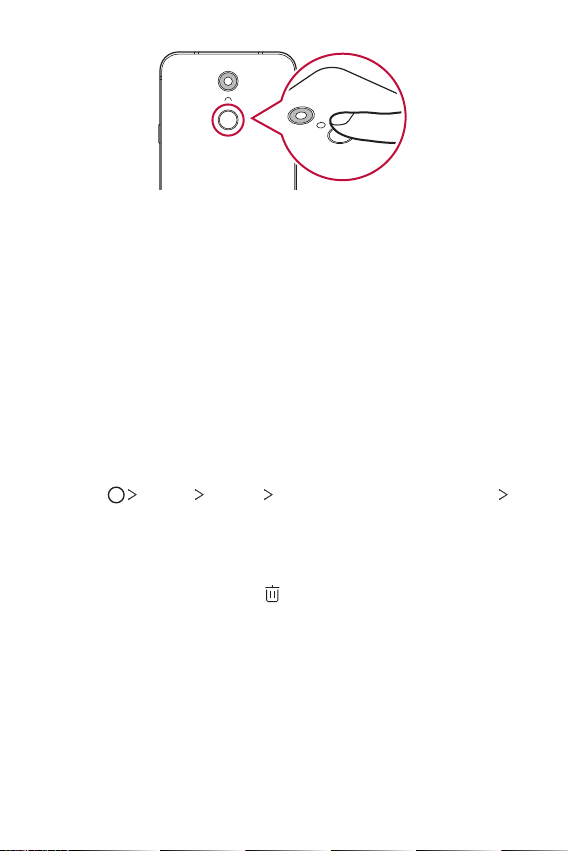
Siga las instrucciones que aparecen en la pantalla.
3
• Repita el escaneado de la huella digital moviendo su dedo poco a
poco hasta que se registre la huella.
Una vez que haga el registro de huellas digitales, toque OK.
4
• Toque Agregar huella digital para registrar otra huella digital. Si
solo registra una huella digital y el dedo correspondiente no se
encuentra en buenas condiciones, el reconocimiento de la huella
digital posiblemente no funcione bien. Como medida preventiva, a
fin de evitar este tipo de situaciones, registre varias huellas digitales.
Cómo administrar huellas digitales
Puede editar o eliminar huellas digitales registradas.
Toque Ajustes General Pantalla de bloqueo y seguridad
1
Huellas digitales.
Desbloquee el dispositivo según el método de bloqueo especificado.
2
Desde la lista de huellas digitales, toque una huella para cambiarle el
3
nombre. Para eliminarla, toque
.
Funciones de diseño personalizado 28
Page 30
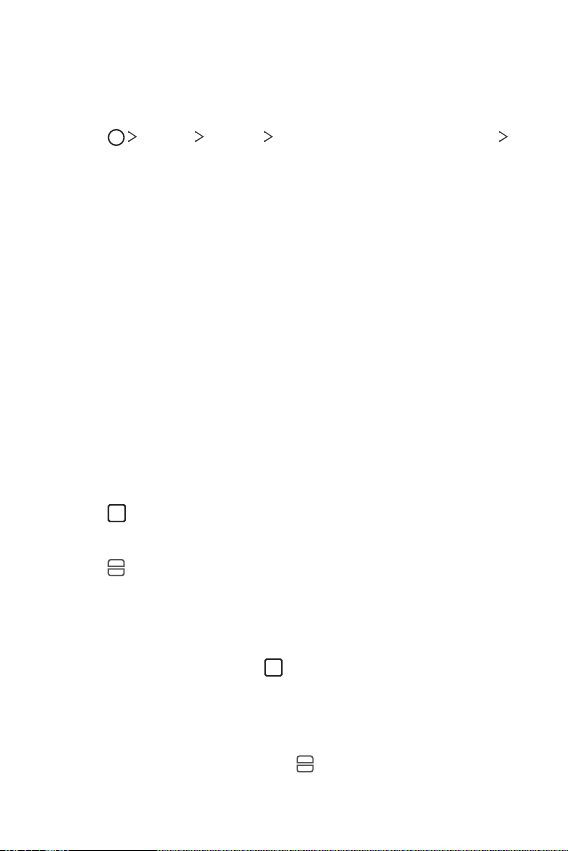
Cómo desbloquear la pantalla con una huella digital
Puede desbloquear la pantalla o ver el contenido bloqueado usando su
huella digital.
Toque Ajustes General Pantalla de bloqueo y seguridad
1
Huellas digitales.
Desbloquee el dispositivo según el método de bloqueo especificado.
2
En la pantalla de configuración de huellas digitales, active la función
3
que desee:
• Bloqueo de pantalla: Desbloquee la pantalla con su huella digital.
• Bloqueo de contenido:
digital. Para hacerlo, asegúrese de que esté configurado el bloqueo de
contenido.
Desbloquee el contenido con su una huella
Función de multitarea
Ventanas Múltiples
Puede separar la pantalla en múltiples ventanas para usar dos
aplicaciones al mismo tiempo.
Toque desde las teclas de inicio.
1
• Aparecen aplicaciones que utilizó recientemente.
Toque en la parte superior de la aplicación deseada para utilizarla
2
con la función de Ventanas Múltiples.
• La aplicación seleccionada aparece en la parte superior de la pantalla.
O bien,
Toque y mantenga presionado mientras utiliza una aplicación.
1
• Aparecerá la aplicación que está utilizando en la parte superior de la
pantalla dividida.
Aparecerán las demás aplicaciones utilizadas recientemente en la
2
parte de abajo de la pantalla. Toque
aplicación que desea utilizar.
Funciones de diseño personalizado 29
en la parte superior de la
Page 31

• La segunda aplicación seleccionada aparece en la parte inferior de la
pantalla.
• Para desactivar la función de Ventanas Múltiples, toque y mantenga presionada la
tecla
en las teclas de inicio.
• Para ajustar el tamaño de la pantalla dividida, arrastre
• La función de Ventanas Múltiples no es compatible con algunas aplicaciones de LG
ni con aplicaciones que se descargan desde Play Store.
al centro de la pantalla.
Pantalla de aplicaciones recientes
La pantalla de aplicaciones recientes permite obtener una vista previa de
las aplicaciones utilizadas recientemente.
Para ver la lista de las aplicaciones utilizadas recientemente, toque
desde las teclas de inicio y luego toque la aplicación que se muestra.
• Toque y mantenga presionada una aplicación, y arrástrela a la parte
superior de la pantalla para iniciar la aplicación con la función de
Ventanas Múltiples. También puede tocar
en la parte superior de
cada aplicación.
Funciones de diseño personalizado 30
Page 32

Notas sobre la propiedad de resistencia al agua
Este producto es resistente al agua y al polvo en conformidad con la
calificación Ingress Protection IP68.
El producto se sometió a pruebas en un entorno controlado y demostró ser
resistente al agua y al polvo en determinadas circunstancias (cumple con los
requisitos de clasificación IP68, tal como se describe en la norma internacional
IEC 60529 - Grados de protección proporcionados por las envolventes
[Código IP]; condiciones de prueba: 15-35ºC 86-106kPa 1,5metros, durante
30minutos). No exponga el dispositivo en condiciones diferentes de las
condiciones de prueba. Los resultados pueden variar en un uso real.
¡ADVERTENCIA!
En condiciones diferentes de las condiciones de prueba de LGE para IP68
(según se especifica en este manual), el indicador de daño por líquido
ubicado en el interior del producto cambia de color. Tenga en cuenta que
los daños que se produzcan debido a tales causas lo hacen inelegible para
cualquier servicio de reparación gratuito bajo garantía.
Evite exponer el producto a entornos con exceso de polvo o humedad. No
use el producto en los siguientes entornos.
No sumerja el producto en ninguna sustancia química líquida
(jabón, etc.) que no sea agua.
No sumerja el producto en agua salada, incluida el agua de mar.
No sumerja el producto en agua termal.
No nade mientras usa el producto.
No coloque el producto directamente en arena (como en una
playa) o lodo.
Funciones de diseño personalizado 31
Page 33

No sumerja el producto en agua más profunda que
aproximadamente 1,5metros.
No sumerja el producto en agua durante más de 30minutos.
• Si el producto se moja, asegúrese de limpiar el micrófono, el altavoz y el
conector estéreo con un paño seco antes de usarlo.
• En caso de que sus manos o el producto se mojen, séquelos antes de
manipular el producto.
• No use el producto en lugares donde pueda resultar rociado con agua a
alta presión (por ejemplo, cerca de una llave o cabezal de una ducha) ni
lo sumerja en agua durante períodos extendidos, ya que el producto no
está diseñado para soportar agua a alta presión.
• Este producto no es resistente a golpes. No deje caer el producto ni lo
someta a golpes. Si lo hace, puede dañar o deformar la unidad principal,
lo que provocará una filtración de agua.
• La capacidad de resistencia al agua y al polvo del producto podría
dañarse si el dispositivo se cae o se golpea.
• Si el producto se moja, use un paño suave y limpio para secarlo
completamente.
• La pantalla táctil y otras características podrían no funcionar
correctamente si el dispositivo se utiliza mientras está húmedo.
• El producto es resistente al agua solo cuando la bandeja de la tarjeta
SIM o de memoria está insertada correctamente en el producto.
• No abra ni cierre la bandeja de la tarjeta SIM o de memoria mientras el
producto esté mojado o sumergido en agua. Exponer la bandeja abierta
al agua o a la humedad puede dañar el producto.
• La bandeja de la tarjeta SIM y de memoria contiene goma [embalaje]
para evitar que el polvo, el agua o la humedad ingresen al producto. No
dañe la goma [embalaje], ya que esto podría permitir que el polvo, el
agua o la humedad ingresen al producto y causen daño.
• De no seguir las instrucciones podría invalidar la garantía limitada del dispositivo.
Funciones de diseño personalizado 32
Page 34

02
Funciones básicas
Page 35

Accesorios y componentes del producto
Su dispositivo incluye los siguientes elementos.
• Dispositivo
• Auricular estéreo
• Cable USB
• Los elementos descritos anteriormente pueden ser opcionales.
• Los elementos suministrados, junto con el dispositivo y cualquier accesorio disponible,
pueden variar en función de la región, del país o del proveedor de servicios.
• Siempre utilice accesorios originales LG Electronics. Usar accesorios de otros
fabricantes puede afectar el rendimiento de las llamadas del dispositivo u
ocasionar fallas en el funcionamiento. Es posible que esto no tenga cobertura del
servicio de reparaciones de LG.
• Algunas partes del dispositivo están hechas de vidrio templado. Si el dispositivo se
cae en una superficie rígida o sufre un golpe fuerte, es posible que el vidrio templado
se dañe. Si esto sucede, deje de usar el dispositivo de inmediato y comuníquese con el
Centro de Atención al Cliente de LG.
• Si falta alguno de estos elementos básicos, comuníquese con el distribuidor donde
compró el dispositivo.
• Para adquirir elementos adicionales, comuníquese con un Centro de Atención al
Cliente de LG.
• Algunos de los elementos que se encuentran en la caja del producto están sujetos
a cambio sin aviso.
• La imagen y las especificaciones de su dispositivo están sujetas a cambios sin
previo aviso.
• Las especificaciones del dispositivo pueden variar según la región, el país o el
proveedor de servicios.
• Quite la película protectora del sensor de huellas digitales antes de usar la función
de reconocimiento de huellas digitales.
• Cargador
• Guía de inicio rápido
• Pin extractor
Funciones básicas 34
Page 36

Descripción del dispositivo
Sensor de luz ambiente/
de proximidad
Lente de la cámara frontal
Teclas de volumen (+/-)
Bandeja para tarjeta nano
SIM/tarjeta de memoria
Auricular
LED de notificaciones
Pantalla táctil
Conector de auricular
Lente de la cámara trasera
Tecla Encender/Apagar/
Sensor de huellas digitales
estéreo
Micrófono
Bloquear
Altavoz
Puerto para cargador/
cable USB
Flash
Micrófono
Funciones básicas 35
Page 37

NO intente retirar la tapa posterior.
Este dispositivo cuenta con una batería no extraíble. No intente quitar la
tapa posterior. Hacerlo puede dañar gravemente la batería y el dispositivo,
lo que podría resultar en sobrecalentamientos, incendios y lesiones físicas.
• Sensor de luz ambiente/de proximidad
- Sensor de proximidad: Durante una llamada, el sensor de proximidad
apaga la pantalla y desactiva la funcionalidad táctil cuando el
dispositivo está cerca del cuerpo humano. Vuelve a encender la
pantalla y habilita la funcionalidad táctil cuando el dispositivo está
afuera de un rango específico.
- Sensor de luz ambiente: El sensor de luz ambiente analiza la
intensidad de la luz ambiente cuando está activado el modo de
control de brillo automático.
• Teclas de volumen
- Ajuste el volumen para tonos de timbre, llamadas, notificaciones o
archivos multimedia.
- Mientras utiliza la cámara, presione suavemente una tecla de
volumen para tomar una fotografía. Para tomar fotografías de
manera ininterrumpida, mantenga presionada una de las teclas de
volumen.
- Cuando la pantalla esté bloqueada o apagada, presione la tecla Bajar
volumen (-) dos veces para abrir la aplicación Cámara y presione la
tecla Subir volumen (+) dos veces para abrir Capture+.
• Tecla Encender/Apagar/Bloquear
- Presione la tecla brevemente cuando desee encender o apagar la
pantalla.
- Mantenga presionada la tecla cuando desee seleccionar una de las
opciones disponibles: Apagar, Reiniciar o Enceder Modo avión.
• Sensor de huellas digitales
- Active la función de reconocimiento de huella digital para simplificar
el proceso de desbloqueo de la pantalla. Consulte
general del reconocimiento de huellas digitales
Funciones básicas 36
Descripción
para ver más detalles.
Page 38

• Según las especificaciones del dispositivo, es posible que no se pueda acceder a
algunas funciones.
• No coloque objetos pesados sobre el equipo ni se siente sobre este. De lo
contrario, es posible que dañe la pantalla táctil.
• Los accesorios o la película de protección de la pantalla pueden afectar el
funcionamiento del sensor de proximidad.
• Si el dispositivo está húmedo o se lo utiliza en un lugar húmedo, es posible que la
pantalla o las teclas de inicio no funcionen correctamente.
Cómo encender o apagar el dispositivo
Cómo encender el dispositivo
Cuando el dispositivo esté apagado, mantenga presionada la tecla
Encender/Apagar/Bloquear.
• Cuando se enciende el dispositivo por primera vez, se produce la configuración
inicial. El tiempo de encendido inicial del smartphone puede ser más prolongado
que lo habitual.
Cómo apagar el dispositivo
Mantenga presionada la tecla Encender/Apagar/Bloquear, luego
seleccione Apagar.
Cómo reiniciar el dispositivo
Si el dispositivo no está funcionando correctamente o no responde,
reinícielo siguiendo las instrucciones que aparecen a continuación.
Mantenga presionada la tecla Encender/Apagar/Bloquear y la tecla Bajar
1
volumen (-) simultáneamente hasta que el dispositivo se apague.
Cuando el dispositivo se reinicie, deje de presionar las teclas.
2
Funciones básicas 37
Page 39

Opciones disponibles al mantener presionada
la tecla Encender/Apagar/Bloquear
Presione y mantenga presionada la tecla Encender/Apagar/Bloquear y
luego seleccione una de las opciones:
• Apagar: Apague el dispositivo.
• Reiniciar: Reinicia el dispositivo.
• Encender Modo avión: Bloquea las funciones relacionadas con la
telecomunicación, incluidos llamadas, mensajes e Internet. Otras
funciones permanecen disponibles.
Cómo instalar la tarjeta SIM
Inserte la tarjeta SIM proporcionada por su proveedor de servicio para
empezar a usar el dispositivo.
• Tenga cuidado con el Pin extractor ya que tiene un borde afilado.
• Para que las funciones de resistencia al agua y el polvo funcionen correctamente,
la bandeja de la tarjeta debe estar colocada correctamente.
Inserte el Pin extractor en el orificio de la bandeja donde se coloca la
1
tarjeta.
Funciones básicas 38
Page 40

Extraiga la bandeja donde se coloca la tarjeta.
2
Coloque la tarjeta SIM en la bandeja con los contactos de color dorado
3
hacia abajo.
Inserte la bandeja de la tarjeta nuevamente en la ranura.
4
Funciones básicas 39
Page 41

• Este dispositivo solo es compatible con las tarjetas nano-SIM.
Nano Micro Estándar
• Para un funcionamiento sin inconvenientes, se recomienda usar el teléfono con el
tipo de tarjeta SIM correcto. Siempre utilice una tarjeta SIM original proporcionada
por el proveedor de servicio.
• Si coloca la bandeja de la tarjeta en el dispositivo mientras la bandeja está mojada,
es posible que el dispositivo se dañe. Siempre asegúrese de que la bandeja de la
tarjeta esté seca.
• No pierda la tarjeta SIM. LG no se hace responsable de los daños ni demás
problemas causados por la pérdida o transferencia de una tarjeta SIM.
• Tenga cuidado de no dañar la tarjeta SIM cuando la inserta o la retira.
• Cuando inserte la tarjeta SIM o la tarjeta de memoria, colóquela correctamente en
la bandeja para tarjetas.
• Cuando inserte la bandeja para tarjetas dentro del dispositivo, insértela de manera
horizontal en la dirección que indica la flecha, como se muestra en la imagen.
Asegúrese de que la tarjeta que se colocó en la bandeja para tarjetas no se mueva
de su lugar.
• Inserte la tarjeta SIM con los contactos de color dorado hacia abajo.
• Asegúrese de insertar la tarjeta SIM en el dispositivo siguiendo las instrucciones
que aparecen en el manual del usuario.
• Si inserta o extrae la bandeja para tarjetas del dispositivo, evite que ingrese agua u
otros líquidos en la bandeja para tarjetas. Si se inserta una bandeja para tarjetas o
una tarjeta mojada en el dispositivo, es posible que el dispositivo se dañe.
Funciones básicas 40
Page 42

Cómo insertar la tarjeta de memoria
Según el fabricante y el tipo de tarjeta de memoria, es posible que algunas
de ellas no sean compatibles con su dispositivo.
Inserte el Pin extractor en el orificio de la bandeja donde se coloca la
1
tarjeta.
Extraiga la bandeja donde se coloca la tarjeta.
2
Coloque la tarjeta de memoria en la bandeja con los contactos de color
3
dorado hacia abajo.
Tarjeta de memoria
Tarjeta SIM
Inserte la bandeja de la tarjeta nuevamente en la ranura.
4
• Algunas tarjetas de memoria pueden no ser totalmente compatibles con el
dispositivo. Si utiliza una tarjeta que no es compatible, puede dañar el dispositivo o
la tarjeta de memoria, o corromper los datos guardados.
• La tarjeta de memoria es un elemento opcional.
• Escribir o borrar datos con frecuencia puede reducir la vida útil de la tarjeta de
memoria.
Funciones básicas 41
Page 43

Cómo retirar la tarjeta de memoria
Por seguridad, desactive la tarjeta de memoria antes de retirarla.
Toque Ajustes General Almacenamiento .
1
Inserte el Pin extractor en el orificio de la bandeja donde se coloca la
2
tarjeta.
Saque la bandeja para tarjeta y retire la tarjeta de memoria.
3
• No retire la tarjeta de memoria mientras el dispositivo está transfiriendo
información o accediendo a la tarjeta. Esto puede causar la pérdida o corrupción
de datos, o puede dañar la tarjeta de memoria o el dispositivo. LG no se hace
responsable de las pérdidas como consecuencia del uso indebido y excesivo de las
tarjetas de memoria, incluida la pérdida de datos.
Batería
Carga de la batería
Antes de utilizar el dispositivo, debe cargar completamente la batería.
Cargar el dispositivo con el cable USB tipo C.
Terminal del cable
para cargador
Cable USB tipo C
Puerto USB tipo C
Funciones básicas 42
Page 44

• No cargue mientras el dispositivo o el cable de carga está mojado o contiene
humedad. Esto puede ocasionar un incendio, una descarga eléctrica, lesiones o
daños al dispositivo.
• Asegúrese de utilizar el cable USB suministrado con el dispositivo.
• Asegúrese de utilizar un cargador y un cable de cargador aprobados por LG. Si
carga la batería con un cargador de un tercero, esta puede explotar o producir
daños en el dispositivo.
• Este dispositivo cuenta con una batería no extraíble. No intente quitar la tapa
posterior
• Si utiliza el dispositivo mientras se está cargando, se puede producir una descarga
eléctrica. Para usar el dispositivo, deje de cargarlo.
• Retire el cargador del tomacorriente una vez que el dispositivo esté
completamente cargado. Esto evita el consumo innecesario de energía.
• Con el producto se incluye un adaptador de carga que admite la carga rápida.
• Es posible que la función de carga rápida no funcione si utiliza un adaptador de
carga rápida diferente del adaptador original que se proporciona con el producto.
• Otra manera de cargar la batería consiste en conectar un cable USB entre el
dispositivo y una computadora de escritorio o portátil. Es posible que tarde más
tiempo que conectando el adaptador a un tomacorriente.
• No cargue la batería con un hub USB que no tenga la capacidad de mantener el
voltaje indicado. Es posible que la carga falle o se detenga accidentalmente.
Precauciones para el uso del dispositivo
• Asegúrese de utilizar el cable USB suministrado; no utilice cables USB
ni cargadores de terceros con su dispositivo. La garantía limitada de LG
no cubre el uso de accesorios de terceros.
• No seguir las instrucciones de esta guía y el uso indebido pueden
causar daños en el dispositivo.
Funciones básicas 43
Page 45

Cómo utilizar la batería de manera eficiente
La vida útil de la batería puede disminuir si tiene muchas aplicaciones y
funciones en ejecución al mismo tiempo y de forma continua.
Detenga las operaciones que se ejecutan en segundo plano para
aumentar la duración de la batería.
Para minimizar el consumo de batería, siga estos consejos:
• Desactive la función Bluetooth
• Configure el tiempo de espera de la pantalla con el menor tiempo
posible.
• Reduzca el brillo de la pantalla.
• Configure el bloqueo de pantalla cuando no utilice el dispositivo.
• Verifique el nivel de batería mientras utiliza aplicaciones descargadas.
®
o red Wi-Fi cuando no las utilice.
Pantalla táctil
Puede familiarizarse con los métodos para controlar su dispositivo
utilizando los gestos táctiles.
Tocar
Toque ligeramente con la punta de su dedo para seleccionar o ejecutar
una aplicación o función.
Funciones básicas 44
Page 46

Tocar y mantener presionado
Toque y mantenga presionado por varios segundos para desplegar el
menú con las opciones disponibles.
Tocar dos veces
Toque dos veces para acercar o alejar una imagen.
Arrastrar
Toque y mantenga presionado un elemento, como una aplicación o un
widget, luego mueva el dedo a otro lugar con un movimiento controlado.
Puede utilizar este gesto para mover un elemento.
Funciones básicas 45
Page 47

Deslizar
Toque la pantalla con el dedo y muévalo rápidamente sin detenerse. Puede
utilizar este gesto para desplazarse a través de una lista, una página web,
fotografías, pantallas, entre otros.
Unir y separar los dedos
Junte dos dedos deslizándolos para alejar, como en una fotografía o el
mapa. Para acercarla, separe sus dedos deslizándolos.
• No exponga la pantalla táctil a golpes físicos excesivos. Puede dañar el sensor
táctil.
Funciones básicas 46
Page 48

• La pantalla táctil puede fallar si utiliza el equipo cerca de un material magnético,
metálico o conductor.
• Si utiliza el dispositivo bajo luces brillantes, como la luz solar directa, es posible que
la pantalla no sea visible, esto dependerá de su ubicación. Utilice el dispositivo en
un lugar con sombra, o un lugar con luz ambiente que no sea demasiado brillante,
sino lo suficiente como para leer un libro.
• No presione la pantalla con excesiva fuerza.
• Toque suavemente con la punta del dedo la opción que desee.
• Es posible que el control táctil no funcione correctamente si lo toca con guantes o
con la punta de la uña.
• Es posible que el control táctil no funcione correctamente si la pantalla está
húmeda.
• Es posible que la pantalla táctil no funcione correctamente si el dispositivo tiene una
película o un accesorio de protección de pantalla adherido que haya sido comprado
en una tienda de terceros.
• Mostrar una imagen estática durante largos períodos puede provocar que queden
imágenes persistentes o se queme la pantalla. Apague la pantalla o evite mostrar
la misma imagen durante mucho tiempo cuando no utiliza el dispositivo.
Pantalla de inicio
Descripción general de la pantalla de inicio
La pantalla de inicio es el punto de partida para acceder a diversas
funciones y aplicaciones de su dispositivo. Toque
para ir directamente a la pantalla de inicio.
Puede gestionar todas las aplicaciones y widgets desde la pantalla de
inicio. Deslice la pantalla hacia la izquierda o la derecha para ver en solo un
vistazo todas las aplicaciones instaladas.
en cualquier pantalla
Funciones básicas 47
Page 49

Distribución de la pantalla de inicio
Puede ver todas las aplicaciones y organizar los widgets y las carpetas en
la pantalla de inicio.
Barra de estado
Widget del clima
Widget de búsqueda de
Google
Carpeta
Ícono de pantalla
Área de acceso rápido
Teclas de inicio
• La pantalla de inicio puede diferir según la política del fabricante, los ajustes del
usuario, la versión del software o del proveedor de servicios.
• Barra de estado: Vea los íconos de estado, la hora y el porcentaje de
batería.
• Widget del clima: Permite ver la información del clima y la hora de un
área específica.
• Widget de búsqueda de Google: Permite realizar una búsqueda en
Google ingresando palabras claves de forma oral o escrita.
• Carpeta:
• Ícono de pantalla: Permite ver la cantidad total de pantallas de inicio.
Toque el ícono de la pantalla deseada para acceder a la pantalla que
seleccionó. El ícono que refleja la pantalla ctual se resaltará.
Cree carpetas para agrupar las aplicaciones según sus preferencias.
Funciones básicas 48
Page 50

• Área de acceso rápido: Fije las aplicaciones principales en la parte
inferior de la pantalla para poder acceder a ellas desde cualquier
espacio de la pantalla de inicio.
• Teclas de inicio
: Vuelva a la pantalla anterior. Cierre el teclado o las ventanas
emergentes.
: Toque esta tecla para ir a la pantalla de inicio. Toque y mantenga
presionada para iniciar la búsqueda en Google.
: Toque para ver una lista de aplicaciones utilizadas recientemente
o ejecutar una aplicación de la lista. Para borrar todas las aplicaciones
utilizadas recientemente, toque BORRAR TODO. Para utilizar dos
aplicaciones al mismo tiempo con la función Ventanas Múltiples,
toque y mantenga presionada la tecla mientras utiliza una aplicación.
Cómo editar las teclas de inicio
Puede reorganizar las teclas de inicio o agregarles funciones que utiliza
frecuentemente al área de dichas teclas.
Ajustes Pantalla Teclas de inicio Combinación de
Toque
teclas y personalice los ajustes.
• Se proporcionan las funciones QSlide, Notificación y Capture+.
Funciones básicas 49
Page 51

Íconos de estado
Cuando hay una notificación de un mensaje sin leer, un evento del
calendario o una alarma, la barra de estado muestra el ícono de
notificación correspondiente. Verifique el estado del dispositivo mediante
los íconos de notificación que aparecen en la barra de estado.
Sin señal
Se están transmitiendo datos por la red (el ícono que aparece es el
modo de red preferido o es el modo captado por la red)
La alarma está configurada
El modo de vibración está activado
El bluetooth está activado
Conectado a una computadora a través de USB
Batería completamente cargada
El modo avión está activado
Llamadas perdidas
El wifi está conectado
El modo silencioso está activado
El GPS está activado
El punto de acceso está activado
No hay tarjeta SIM
• Según el estado del dispositivo, algunos de estos íconos pueden tener una
apariencia diferente o no estar presentes en absoluto. Consulte los íconos según
los entornos reales y el lugar donde está utilizando el dispositivo, y según el
proveedor de servicios.
• Los íconos que se muestran pueden variar, según el área o el proveedor de servicio.
Funciones básicas 50
Page 52

Panel de notificaciones
Puede abrir el panel de notificaciones arrastrando la barra de estado hacia
abajo en la pantalla principal.
• Para abrir la lista de íconos de ajustes rápidos, arrastre el panel de
notificaciones hacia abajo o toque
• Para reorganizar, agregar o eliminar íconos, toque EDITAR.
• Si mantiene presionado el ícono, aparece la pantalla de ajustes para la
función correspondiente.
• Puede utilizar el panel de notificaciones incluso en la pantalla de bloqueo. Arrastre
el panel de notificaciones mientras la pantalla está bloqueada para acceder
rápidamente a las funciones deseadas.
.
EDITAR
Funciones básicas 51
Page 53

Cómo cambiar la orientación de la pantalla
Puede establecer la orientación de la pantalla para que cambie
automáticamente, según la orientación física del dispositivo.
En el panel de notificaciones, toque Rotación desde la lista de íconos de
ajustes rápidos.
O bien, toque
Ajustes Pantalla y active Pantalla giratoria.
Cómo editar la pantalla de inicio
En la pantalla de inicio, toque y mantenga presionado un espacio vacío y
luego seleccione la acción que desee de las que se indican a continuación:
• Para reorganizar los espacios de la pantalla de inicio, mantenga
presionado un espacio, luego arrástrelo hacia otra ubicación.
• Para agregar un widget a la pantalla de inicio, toque y mantenga
presionada un área vacía de la pantalla de inicio, luego seleccione
Widgets.
• Para cambiar un tema, toque y mantenga presionada un área vacía
de la pantalla de inicio, luego seleccione Fondo de pantalla y Tema
Tema.
También puede tocar
Tema, luego seleccione un tema para aplicar al dispositivo.
Tema
Ajustes Pantalla Fondo de pantalla y
Funciones básicas 52
Page 54

• Para configurar los ajustes de la pantalla de inicio, toque y mantenga
presionada un área vacía de la pantalla de inicio, luego seleccione
Ajustes de la pantalla de inicio. Consulte
para ver más detalles.
inicio
Ajustes de la Pantalla de
• Para ver o reinstalar las aplicaciones desinstaladas, toque y mantenga
presionada un área vacía de la pantalla de inicio. Luego, seleccione
Aplicaciones desinstaladas. Consulte
Aplicaciones desinstaladas
para
ver más detalles.
• Para cambiar la pantalla principal, toque y mantenga presionada un
área vacía de la pantalla de inicio, vaya a la pantalla que desea, toque
, luego vuelva a tocar la pantalla.
Pantalla principal
Funciones básicas 53
Page 55

Cómo ver el tema de fondo
Puede ver solo la imagen de fondo ocultando las aplicaciones y los
widgets en la pantalla de inicio.
Separe dos dedos deslizándolos sobre la pantalla de inicio.
• Para volver a la pantalla original, que muestra aplicaciones y widgets,
junte dos dedos deslizándolos en la pantalla de inicio o toque
.
Cómo mover aplicaciones en la pantalla de
inicio
En la pantalla de inicio, mantenga presionada una aplicación, luego
arrástrela hacia otra ubicación.
• Para mantener las aplicaciones que utiliza con frecuencia en la parte
inferior de la pantalla de inicio, toque y mantenga presionada una
aplicación y, luego, arrástrela hacia el área de acceso rápido en la parte
inferior.
• Para remover un ícono del área de acceso rápido, arrástrelo hacia la
pantalla de inicio.
Funciones básicas 54
Page 56

Cómo utilizar carpetas desde la pantalla de inicio
Cómo crear carpetas
En la pantalla de inicio, mantenga presionada una aplicación, luego
arrástrela hacia otra aplicación.
• Se crea una nueva carpeta en la que se agregan las aplicaciones.
Cómo editar carpetas
En la pantalla de inicio, toque una carpeta y realice una de las siguientes
acciones:
• Para editar el color y el nombre de la carpeta, toque el nombre de la carpeta.
• Para agregar aplicaciones, toque y mantenga presionada una aplicación,
luego arrástrela para llevarla a la carpeta y suéltela.
• Para remover una aplicación de una carpeta, toque y mantenga
presionada la aplicación y arrástrela hacia afuera de la carpeta. Si hay
solo una aplicación en la carpeta, esta se eliminará automáticamente.
• También puede agregar o eliminar aplicaciones luego de tocar
carpeta.
• No puede cambiar el color de la carpeta mientras utiliza el tema que descargó.
en la
Ajustes de la Pantalla de inicio
Puede personalizar los ajustes de la pantalla de inicio.
Toque Ajustes Pantalla Pantalla de inicio.
1
Personalice los siguientes ajustes:
2
• Seleccionar interfaz: Seleccione un modo de pantalla de inicio.
• Fondo de pantalla: Permite cambiar el fondo de pantalla de la
pantalla de inicio.
• Efectos de la pantalla: Seleccione un efecto para aplicar cuando se
cambia el espacio de la pantalla de inicio.
Funciones básicas 55
Page 57

• Formato de los íconos: Cambie la forma de los íconos.
• Ordenar aplicaciones por: Establezca el orden de las aplicaciones
en la pantalla de inicio.
• Cuadrícula: Cambie el modo de disposición de las aplicaciones para
la pantalla de inicio.
• Ocultar aplicaciones: Permite seleccionar las aplicaciones que
quiere ocultar de la pantalla de inicio.
• Desplazar pantallas circularmente: Permite activar el
desplazamiento de la pantalla de inicio (volver a la primera pantalla
después de la última pantalla).
• Buscar: Busque deslizándose hacia abajo en la pantalla de inicio.
Bloqueo de pantalla
Descripción general del bloqueo de pantalla
La pantalla del dispositivo se apaga y se bloquea si toca la tecla Encender/
Apagar/Bloquear. Esto también sucede después de que el dispositivo
permanece inactivo durante un período de tiempo específico.
Cuando la pantalla está apagada, si presiona la tecla Encender/
Apagar/Bloquear cuando no se ha configurado el bloqueo de pantalla,
inmediatamente aparece la pantalla de inicio desbloqueada.
Para garantizar la seguridad y prevenir accesos indeseados a su
dispositivo, configure el bloqueo de pantalla.
• El bloqueo de pantalla evita entradas táctiles innecesarias en la pantalla del
dispositivo y reduce el consumo de batería. Se recomienda activar el bloqueo de
pantalla mientras no utilice el dispositivo.
Funciones básicas 56
Page 58

Cómo establecer un bloqueo de pantalla
Hay diversas opciones disponibles para configurar los ajustes del bloqueo
de pantalla.
Toque Ajustes General Pantalla de bloqueo y seguridad
1
Seleccionar bloqueo de pantalla y, a continuación, seleccione el
método que prefiera.
Personalice los siguientes ajustes:
2
• Ninguno: Desactive el Bloqueo de pantalla.
• Deslizar: Deslice la pantalla para desbloquearla.
• Patrón: Dibuje un patrón para desbloquear la pantalla.
• PIN: Ingrese una contraseña numérica para desbloquear la pantalla.
• Contraseña: Ingrese una contraseña alfanumérica para desbloquear
la pantalla.
• Huellas digitales: Permite desbloquear la pantalla con su huella
digital.
• Si intenta desbloquear el dispositivo 5 veces de forma incorrecta, la pantalla se
bloqueará durante 30 segundos.
Ajustes del inicio seguro
Cuando selecciona el Patrón, el PIN o la Contraseña como el método de
bloqueo de pantalla, puede configurar el dispositivo para que se bloquee
siempre que lo encienda con el fin de proteger los datos.
• Hasta que desbloquee el dispositivo, no puede usar todas las funciones,
a excepción de la llamada de emergencia.
• Si olvidó la contraseña de desencriptación, no puede restaurar los
datos encriptados ni la información personal.
Funciones básicas 57
Page 59

Precauciones para la función de inicio seguro
• Si olvidó la contraseña de desencriptación, no puede restaurar los
datos encriptados ni la información personal.
• Asegúrese de conservar las contraseñas de su bloqueo de pantalla por
separado.
• Si ingresa de manera incorrecta las contraseñas de bloqueo de
pantalla más de las veces especificadas, el dispositivo se restaura
automáticamente y los datos encriptados y su información personal se
eliminan automáticamente, y no se pueden restaurar.
• Tenga cuidado de no ingresar contraseñas de bloqueo de pantalla
incorrectas más de las veces especificadas.
• Cuando enciende correctamente el dispositivo luego de su reinicio,
también comienza la encriptación. Si detiene la encriptación de forma
arbitraria, se pueden dañar los datos. Asegúrese de esperar hasta que
haya finalizado el reinicio.
KnockON
Puede encender o apagar la pantalla tocándola dos veces.
• Esta opción está disponible solo en la pantalla de inicio proporcionada por LG. Es
posible que no funcione correctamente en un navegador personalizado o en la
pantalla de inicio instalada por el usuario.
• Toque la pantalla con los dedos. No use las uñas.
• Para utilizar la función KnockON, asegúrese de que los sensores de proximidad/luz
no estén bloqueados por una etiqueta adhesiva o cualquier otra sustancia extraña.
Cómo encender la pantalla
Toque dos veces al medio de la pantalla.
• Tocar la parte inferior o superior de la pantalla puede reducir el
porcentaje de reconocimiento.
Cómo apagar la pantalla
Toque dos veces un espacio vacío en la pantalla de inicio y la pantalla de
bloqueo.
O bien, toque dos veces sobre un espacio vacío en la barra de estado.
Funciones básicas 58
Page 60

Encriptación de la tarjeta de memoria
Puede encriptar y proteger los datos guardados en la tarjeta de memoria.
No se puede acceder a los datos encriptados en la tarjeta de memoria
desde otro dispositivo.
Toque Ajustes General Pantalla de bloqueo y seguridad
1
Encriptación y credenciales
Lea la descripción general sobre la encriptación de la tarjeta de
2
memoria que aparece en pantalla y luego toque CONTINUAR.
Seleccione una opción y toque ENCRIPTAR.
3
• Encriptación de nuevo archivo: Encripte solamente los datos
que están guardados en la tarjeta de memoria después de la
encriptación.
• Encriptación completa: Encripte todos los datos guardados
actualmente en la tarjeta de memoria.
• Excluir archivos multimedia: Encripte todos los archivos, excepto
los archivos multimedia, como música, fotos y videos.
• Para encriptar la tarjeta de memoria, asegúrese de que el bloqueo de pantalla esté
configurado con un PIN o una Contraseña.
• Una vez que se inicia la encriptación de la tarjeta de memoria, algunas funciones
no estarán disponibles.
• Si se apaga el dispositivo mientras la encriptación está en curso, el proceso fallará
y se pueden dañar algunos datos. Por lo tanto, debe asegurarse de que el nivel de
la batería sea suficiente antes de iniciar la encriptación.
• Se puede acceder a los archivos encriptados solo desde el dispositivo en el que
fueron encriptados.
• La tarjeta de memoria encriptada no se puede usar en otro dispositivo LG. Para
usar la tarjeta de memoria encriptada en otro dispositivo móvil, formatee la tarjeta.
• Puede activar la encriptación de la tarjeta de memoria aun cuando no haya una
tarjeta de memoria instalada en su dispositivo. Cualquier tarjeta de memoria que
se instale después de la encriptación se encriptará automáticamente.
Encriptar la tarjeta MicroSD.
Funciones básicas 59
Page 61

Hacer capturas de pantalla
Puede tomar capturas de pantalla de la pantalla actual que está viendo.
A través de un acceso directo
Toque y mantenga presionada la tecla Encender/Apagar/Bloquear y la
tecla Bajar volumen (-) simultáneamente durante al menos dos segundos.
• Puede ver las capturas de pantalla desde la carpeta Screenshots en
Galería.
A través de Capture+
En la pantalla donde desea hacer una captura de pantalla, arrastre la barra
de estado hacia abajo y toque
• Cuando la pantalla está apagada o bloqueada, puede acceder a Capture+
presionando la tecla Subir volumen (+) dos veces. Para utilizar esta función, toque
Ajustes General Tecla de acceso directo y active la función.
• Consulte
Cómo escribir notas en una captura de pantalla
información.
.
para obtener más
Ingreso de un texto
Cómo utilizar el teclado inteligente
Puede utilizar el teclado inteligente para ingresar y editar un texto.
Con el teclado inteligente puede ver el texto mientras escribe sin tomarse
el trabajo de alternar entre la pantalla y un teclado convencional. Esto le
permite encontrar y corregir errores fácilmente mientras escribe.
Funciones básicas 60
Page 62

Cómo mover el cursor
Con el teclado inteligente, puede mover el cursor a la posición exacta que
desea. Mientras escribe, toque y mantenga presionada la barra de espacio
y luego arrástrela hacia la izquierda o la derecha.
• Es posible que esta función no admita algunos idiomas.
Sugerencia de palabras
El teclado inteligente analiza automáticamente los patrones de uso para
sugerir palabras utilizadas frecuentemente mientras escribe. Mientras
más utilice el dispositivo, más precisas serán las sugerencias.
Escriba un texto, luego toque una palabra sugerida.
• La palabra seleccionada se ingresará automáticamente. No necesita
escribir manualmente cada letra de la palabra.
Funciones básicas 61
Page 63

Cómo modificar la distribución del teclado
QWERTY
Puede agregar, borrar o reorganizar las teclas en la fila inferior del teclado.
Toque Ajustes General Idioma y teclado Teclado en
1
pantalla
QWERTY.
O bien, toque
Diseño QWERTY.
Toque una tecla de la fila inferior, luego arrástrela hacia otra ubicación.
2
Teclado LG Diseño y altura del teclado Diseño
en el teclado y toque Diseño y altura del teclado
• Esta opción está disponible en los teclados QWERTY, QWERTZ y AZERTY.
• Es posible que esta función no admita algunos idiomas.
Funciones básicas 62
Page 64

Cómo personalizar la altura del teclado
Puede personalizar la altura del teclado para lograr mayor comodidad al
escribir.
Toque Ajustes General Idioma y teclado Teclado en
1
pantalla
teclado.
O bien, toque
Altura del teclado.
Ajuste la altura del teclado.
2
Teclado LG Diseño y altura del teclado Altura del
en el teclado y toque Diseño y altura del teclado
Cómo seleccionar el modo de teclado
horizontal
Tiene diferentes opciones para seleccionar el modo de teclado horizontal.
Toque Ajustes General Idioma y teclado Teclado en
1
pantalla
teclado en modo paisaje.
O bien, toque
Tipo de teclado en modo paisaje.
Seleccione un modo de teclado.
2
Teclado LG Diseño y altura del teclado Tipo de
en el teclado y toque Diseño y altura del teclado
Funciones básicas 63
Page 65

Cómo dividir el teclado
Puede dividir el teclado en dos y colocar cada una de las partes a los
costados de la pantalla cuando la pantalla está en modo horizontal.
Para dividir el teclado, gire el dispositivo en posición horizontal y sepárelo
presionando y deslizando hacia ambos con dos dedos sobre el teclado.
Para unir el teclado, ciérrelo presionando con dos dedos.
Modo de operación con una mano
Puede mover el teclado hacia un costado de la pantalla para poder usarlo
con una mano.
Toque Ajustes General Idioma y teclado Teclado en
1
pantalla
una mano.
O bien, toque
Operación de una mano.
Toque la flecha que aparece junto al teclado para desplazarlo en la
2
dirección que desee.
Teclado LG Diseño y altura del teclado Operación de
en el teclado y toque Diseño y altura del teclado
Funciones básicas 64
Page 66

Cómo agregar idiomas al teclado
También puede agregar idiomas adicionales disponibles para la entrada de
teclado.
Toque Ajustes General Idioma y teclado Teclado en
1
pantalla
Seleccione los idiomas que quiere tener disponible.
2
Teclado LG Seleccione los idiomas.
Copiar y pegar
Puede cortar o copiar un texto de una aplicación y luego pegarlo en la
misma aplicación. O bien, puede ejecutar otras aplicaciones y pegar el
texto en ellas.
Toque y mantenga presionada el área alrededor del texto que desea
1
copiar o cortar.
Arrastre / para especificar el área que desea copiar o cortar (el
2
color del ícono puede variar dependiendo de la aplicación).
Seleccione CORTAR o COPIAR.
3
• El texto cortado o copiado se agrega automáticamente al
portapapeles.
Toque y mantenga presionada la ventana de entrada de texto, luego
4
seleccione PEGAR.
• Si no hay elementos copiados o cortados, la opción PEGAR no aparecerá.
Funciones básicas 65
Page 67

Cómo ingresar un texto por voz
En el teclado, toque y mantenga presionado y luego seleccione .
• Para mejorar el reconocimiento de comando de voz, hable claramente.
• Para ingresar un texto con su voz, asegúrese de que su equipo esté conectado a
una red.
• Para seleccionar el idioma para el reconocimiento de voz, toque
Idiomas.
• Esta función posiblemente no sea compatible o los idiomas admitidos pueden
variar según la región, el país o el proveedor de servicio.
Languages/
ÚLTIMAS COPIAS
Si copia o corta una imagen o texto, estos se guardan automáticamente
en la bandeja de recortes y se pueden pegar en cualquier lugar y en
cualquier momento.
En el teclado, toque y mantenga presionado y seleccione .
1
O bien, toque y mantenga presionada la ventana de entrada de texto,
luego seleccione ÚLTIMAS COPIAS.
Seleccione y pegue un elemento desde la bandeja de recortes.
2
• En la bandeja de recortes se puede guardar un máximo de 20
elementos.
• Toque
• Toque
para bloquear los elementos guardados y evitar que sean
borrados, incluso cuando se haya superado la cantidad máxima.
Se puede bloquear un máximo de diez elementos. Para borrar los
elementos bloqueados, primero debe desbloquearlos.
para borrar los elementos guardados en la bandeja de
recortes.
• Es posible que algunas aplicaciones descargadas no admitan la función de
portapapeles.
Funciones básicas 66
Page 68

Compartir contenido
Cómo reproducir contenido desde otro
dispositivo
Puede reproducir fotografías, videos o canciones guardadas en el
dispositivo desde un televisor.
Conecte el televisor y su dispositivo a la misma red de wifi.
1
Mientras ve los elementos de la Galería o la aplicación de Música,
2
3
Ver contenido desde dispositivos cercanos
Puede ver contenido desde varios dispositivos, como una computadora,
un Servidor de Acceso a la Red (Network Access Server, NAS) o un
dispositivo móvil, utilizando las aplicaciones Galería o Música.
Conectar los dispositivos
Conecte su dispositivo y otro dispositivo que admita la función Alianza
para el Estilo de Vida Digital en Red (Digital Living Network Alliance,
DLNA) a la misma red inalámbrica.
Reproducir en otro dispositivo.
toque
Seleccione el televisor al que desea conectarse.
• Para utilizar Chromecast, los servicios de Google Play deben estar actualizados.
• Asegúrese de que Compartir archivo (DLNA) esté activado en el dispositivo y en el
dispositivo conectado.
Buscar dispositivos cercanos
Puede ver una lista de dispositivos DLNA en la misma red al seleccionar la
pestaña Dispositivos cercanos en cada aplicación.
Utilice contenido desde dispositivos cercanos como si lo estuviese
utilizando en su dispositivo.
Funciones básicas 67
Page 69

Cómo enviar o recibir archivos
Puede compartir archivos entre su dispositivo y otro dispositivo de LG,
tablet o computadora.
Mandar archivos
Desde la aplicación Galería, Admin. de Archivos o Música, toque
Compartir o
Recibir archivos
Arrastre la barra de estado hacia abajo y toque , luego toque Compartir
archivo.
Si su dispositivo no soporta el uso compartido de archivos, toque
Ajustes
Enviar archivos a una computadora
Puede enviar rápidamente archivos grandes a su computadora.
Instale LG Bridge en su computadora.
1
Active LG Bridge en la computadora y, luego, inicie sesión utilizando su
2
cuenta de LG.
Toque Ajustes Red LG AirDrive y, a continuación, inicie sesión
3
con su cuenta de LG.
Seleccione una computadora en la lista de uso compartido en la
4
aplicación Galería, Admin. de Archivos y Música.
y, luego, seleccione un método y un dispositivo de la lista.
Red Compartir archivo SmartShare Beam .
• Asegúrese de que su dispositivo esté conectado a la misma red inalámbrica que el
dispositivo de destino que transfiere el archivo.
• Asegúrese de que Compartir archivo esté activado tanto en el dispositivo como en
el dispositivo de destino.
Funciones básicas 68
Page 70

• Puede descargar LG Bridge en el sitio web de LG Electronics (
• Cuando transfiere archivos desde el dispositivo a la computadora mientras
LG Bridge no se está ejecutando, los archivos se almacenan durante 7días en el
almacenamiento temporal.
• Los archivos almacenados temporalmente se guardan automáticamente en la
computadora cuando abre LG Bridge durante 7días.
www.lg.com
).
No molestar
Puede limitar o silenciar las notificaciones para evitar interrupciones
durante un período de tiempo específico.
Toque Ajustes Sonido No molestar.
1
Toque Modo y seleccione el modo que desea:
2
• Solo Prioridad: Reciba notificaciones de sonido y vibración para las
aplicaciones seleccionadas. Aun cuando Solo prioridad esté activado,
sonarán las alarmas.
• Silencio total: Desactive el sonido y la vibración.
Funciones básicas 69
Page 71

03
Aplicaciones útiles
Page 72

Cómo instalar y desinstalar aplicaciones
Cómo instalar aplicaciones
Acceda a una tienda de aplicaciones para buscar y descargar aplicaciones.
• Puede utilizar SmartWorld, Play Store o la tienda de aplicaciones
proporcionada por su proveedor de servicios.
• Algunas tiendas de aplicaciones requieren que cree una cuenta e inicie sesión.
• Algunas aplicaciones pueden cobrar cargos.
• Si usa datos móviles, es posible que se le cobre por el uso de datos según su plan
de precios.
• SmartWorld posiblemente no sea compatible; esto dependerá de la región, del país
o del proveedor de servicios.
Cómo desinstalar aplicaciones
Desinstale las aplicaciones que ya no usa desde su dispositivo.
Cómo desinstalar aplicaciones desde la pantalla de
inicio
En la pantalla de inicio, toque y mantenga presionada la aplicación que
desea desinstalar, luego arrástrela hasta Desinstalar en la parte superior
de la pantalla.
• Se puede volver a instalar las aplicaciones desinstaladas en hasta 24
horas a partir de su desinstalación. Consulte
para ver más detalles.
Aplicaciones desinstaladas
Cómo desinstalar mediante el menú de ajustes
Toque Ajustes General Aplicaciones y notificaciones
Información de la aplicación, seleccione una aplicación y, a continuación,
toque Desinstalar.
Aplicaciones útiles 71
Page 73

Cómo desinstalar aplicaciones desde la tienda de
aplicaciones
Para desinstalar una aplicación, acceda a la tienda de aplicaciones desde
donde la descargó y desinstálela.
• Algunas aplicaciones no pueden ser desinstaladas por los usuarios.
Aplicaciones desinstaladas
Puede ver las aplicaciones desinstaladas en la pantalla de inicio. También
puede volver a instalar las aplicaciones desinstaladas en hasta 24 horas a
partir de su desinstalación.
Toque Administrador Aplicaciones desinstaladas.
1
También puede tocar y mantener presionada un área vacía en la
pantalla de inicio, luego tocar Aplicaciones desinstaladas.
Active la función que desee:
2
• Restaurar: Vuelva a instalar la aplicación seleccionada.
: Quite las aplicaciones no instaladas en el dispositivo de forma
•
permanente.
• Las aplicaciones desinstaladas se eliminan automáticamente del dispositivo pasadas 24 horas
del momento en el que se desinstalaron. Si desea volver a instalar las aplicaciones desinstaladas,
tendrá que descargarlas nuevamente de la tienda.
• Esta función está activada solo en la pantalla de inicio de manera predeterminada. Si
desinstala las aplicaciones mientras utiliza la pantalla EasyHome u otra interfaz, se eliminan
de inmediato y de manera permanente del dispositivo.
Aplicaciones útiles 72
Page 74

Acceso directo de las aplicaciones
En la pantalla de inicio, toque y mantenga presionado el ícono de una
aplicación, como Teléfono, Mensajes, Cámara, Galería o Ajustes para
mostrar un menú de acceso rápido. Utilice las aplicaciones de manera más
fácil a través del acceso directo a las aplicaciones.
• Esta función está disponible únicamente en algunas aplicaciones.
Aplicaciones útiles 73
Page 75

Teléfono
Llamada de voz
Realice una llamada telefónica usando uno de los métodos disponibles,
como ingresar manualmente un número de teléfono, y hacer la llamada
desde la lista de contactos o la lista de llamadas recientes.
Cómo hacer una llamada desde el teclado
Toque Marcar.
1
Elija el método que desee para hacer una llamada:
2
• Ingrese un número de teléfono y toque
• Toque y mantenga presionado un número de marcación rápida.
• Busque un contacto tocando la inicial de un nombre de contacto en
la lista de contactos, luego toque
• Para ingresar el signo "+" al hacer una llamada internacional, toque y mantenga
presionado el número 0.
• Consulte
Cómo agregar contactos
agregar números de teléfono a la lista de marcación rápida.
para obtener más información sobre cómo
Cómo hacer una llamada desde la lista de contactos
Toque Contactos.
1
Desde la lista de contactos, seleccione un contacto y toque .
2
.
.
Aplicaciones útiles 74
Page 76

Cómo responder una llamada
Para responder una llamada, arrastre en la pantalla de llamada recibida.
• Cuando el auricular estéreo está conectado, puede usar el botón del
auricular para responder o finalizar llamadas.
• Para finalizar una llamada sin apagar la pantalla, toque
Red Llamadas Contestar y finalizar llamadas y, luego, active
Finalizar llamadas con la Tecla Encender/Apagar/Bloquear.
Ajustes
Cómo rechazar una llamada
Para rechazar una llamada recibida, arrastre en la pantalla de llamadas
recibidas.
• Para enviar un mensaje de rechazo, arrastre el ícono Rechazar con
mensaje
• Para agregar o editar un mensaje de rechazo, toque
Red
Rechazar con mensaje.
• Al recibir una llamada, presione la tecla Subir volumen (+), Bajar
volumen (-) o la tecla Encender/Apagar/Bloquear para silenciar el tono
de llamada o la vibración.
por la pantalla.
Ajustes
Llamadas Bloqueo de llamadas y Rechazar con mensaje
Cómo ver una llamada recibida mientras está
utilizando una aplicación
Cuando recibe una llamada mientras está utilizando una aplicación, puede
aparecer una notificación emergente en la parte superior de la pantalla.
Puede responder la llamada, rechazar la llamada o enviar un mensaje
desde la pantalla emergente.
Aplicaciones útiles 75
Page 77

• Toque Ajustes Red Llamadas Ajustes adicionales Mensaje de
alerta de llamada recibida y luego active la función para exhibir el mensaje de
notificación sobre una llamada recibida mientras usa una aplicación.
Cómo ver llamadas perdidas
Si hay una llamada perdida, la barra de estado ubicada en la parte superior
de la pantalla muestra
Para ver los detalles de las llamadas perdidas, arrastre la barra de estado
hacia abajo. O bien, toque
.
Registros.
Funciones accesibles durante una llamada
Durante una llamada, puede tener acceso a diversas funciones tocando las
teclas en la pantalla:
• Retener: Permite poner la llamada actual en espera.
• Contactos: Permite ver la lista de contactos durante una llamada.
• Finalizar: Finalizar una llamada.
• Teclado: Mostrar u ocultar el teclado de marcación.
Aplicaciones útiles 76
Page 78

• Altavoz: Encender la función de altavoz.
• Silencio: Silenciar su voz para que la persona con quien está hablando
no la escuche.
• Bluetooth: Pase la llamada a un dispositivo con Bluetooth que esté
vinculado y conectado.
: Permite agregar una llamada.
•
• Según la región, el país o el proveedor de servicios, las opciones de configuración
disponibles pueden variar.
Cómo hacer una llamada en conferencia
Puede llamar a otro contacto durante una llamada.
Durante la llamada, toque Agregar llamada.
1
Ingrese un número de teléfono y toque .
2
• Las dos llamadas se muestran en la pantalla al mismo tiempo, y la
primera llamada se pone en espera.
Para iniciar una llamada en conferencia, toque Unir llamadas.
3
• Es posible que se le cobren cargos por cada llamada. Para obtener más
información, consulte con su proveedor de servicios.
Cómo ver registros de llamadas
Para ver los registros de las llamadas recientes, toque
Registros. Luego, puede usar las siguientes funciones:
• Para ver registros de llamadas detallados, seleccione un contacto. Para
hacer una llamada al contacto seleccionado, toque
• Para borrar todos los registros de llamadas, toque
.
Borrar todo.
• Es posible que la duración de la llamada que se muestra en la pantalla sea
diferente del cargo de la llamada. Para obtener más información, consulte con su
proveedor de servicios.
Aplicaciones útiles 77
Page 79

Cómo configurar opciones de llamadas
Puede configurar diversas opciones de llamadas.
Toque Marcar o Registros.
1
Toque Ajustes de Llamada y luego configure las opciones que se
2
adapten a sus preferencias.
Mensajes
Cómo enviar un mensaje
Puede redactar y enviarles mensajes a sus contactos usando la aplicación
Mensajes.
• Enviar mensajes al exterior puede generar cargos adicionales. Para obtener más
información, consulte con su proveedor de servicios.
Toque .
1
Toque .
2
Especifique un destinatario y cree un mensaje.
3
• Para usar opciones de multimedia, toque
puede variar según el contacto guardado en su teléfono).
• Para acceder a elementos opcionales del menú, toque
Toque para enviar el mensaje.
4
Cómo leer un mensaje
Puede ver los mensajes organizados por contacto.
Toque .
1
Seleccione un contacto desde la lista de mensajes.
2
(el color del ícono
.
Aplicaciones útiles 78
Page 80

Cómo seleccionar las configuraciones de
mensajes
Puede cambiar las configuraciones de mensajes para adaptarlas a sus
preferencias.
Toque .
1
Toque Configuración desde la lista de mensajes.
2
Cámara
Cómo comenzar a usar la cámara
Puede tomar una fotografía o grabar un video para conservar todos sus
momentos inolvidables.
.
Toque
• Antes de tomar una fotografía o grabar un video, limpie el lente de la cámara con
un paño suave.
• Tenga cuidado de no manchar el lente de la cámara con los dedos u otras
sustancias extrañas.
• Las imágenes incluidas en esta guía del usuario pueden ser diferentes del
dispositivo real.
• Las fotografías y los videos se pueden ver o editar desde la Galería. Consulte
Descripción general de la Galería
para ver más detalles.
Aplicaciones útiles 79
Page 81

Cómo cambiar al modo cámara
Puede elegir fácilmente un modo que beneficie su entorno para tomar
una fotografía o grabar un video.
MODO y seleccione el modo deseado.
Toque
Modo automático
Puede tomar fotos o grabar videos seleccionando una variedad de modos
y opciones de cámara.
Toque y, luego, toque MODO Automático (A).
1
Para tomar una fotografía, toque . Para grabar un video, toque .
2
Permite activar y
desactivar el flash.
Alterne entre la
cámara frontal y la
trasera.
Permite aplicar un
efecto de filtro de
película.
Permite seleccionar
un modo de cámara.
Permite cambiar
las opciones de la
cámara.
Abra la galería.
Tome fotografías.
Grabe videos.
Aplicaciones útiles 80
Page 82

Instrucciones para tomar una foto
Seleccione un modo de cámara y toque el objetivo para enfocar la
1
cámara.
Toque para tomar una fotografía.
2
• También puede presionar la tecla Bajar volumen (-) o Subir volumen
(+) para tomar una fotografía.
• Cuando la pantalla está apagada o bloqueada, puede abrir la cámara presionando
la tecla Bajar volumen (-) dos veces. Toque
acceso directo. A continuación active la opción Abrir Cámara en VOLUMEN.
Ajustes General Tecla de
Cómo grabar un video
Seleccione un modo de cámara y toque el objetivo para enfocar la
1
cámara.
Toque .
2
• Para tomar una fotografía mientras graba un video, toque
• Para pausar la grabación del video, toque
grabación del video, toque
Toque para finalizar la grabación del video.
3
.
. Para reanudar la
.
Cómo personalizar las opciones de la cámara
Puede personalizar una variedad de opciones de la cámara para adaptarla
a sus preferencias.
en la pantalla.
Toque
• Las opciones disponibles varían según la cámara seleccionada (frontal o trasera) y
el modo cámara seleccionado.
• : Tome una foto o grabe un video en el modo FullVision (proporción
18:9).
: Seleccione los valores de la relación de aspecto y el tamaño para
•
tomar fotografías.
Aplicaciones útiles 81
Page 83

• : Seleccione los valores de la resolución y el tamaño para grabar
videos.
: Configure el temporizador para tomar fotos o grabar videos
•
automáticamente después de un período de tiempo especificado.
Obtenga fotografías en colores vivos y logre efectos
HDR (High
Dynamic Range)
Disparo por voz Tome fotos con comandos de voz.
Escanear código QRVerifique el código QR desde la pantalla de vista previa
Etiquetar ubicación
Cuadrícula
Almacenamiento
Ayuda Brinda ayuda para cada menú de la cámara.
balanceados incluso cuando las fotografías se toman a
contraluz. Estas funciones se ofrecen con la tecnología
de alto rango dinámico (HDR) que viene con la cámara
del dispositivo.
de la cámara.
Guarde la imagen con datos de localización del sistema
de posicionamiento global (Global Positioning System,
GPS).
Visualice las cuadrillas de guía para poder tomar
fotografías o grabar videos según las líneas de
referencia horizontales y verticales.
Seleccione si desea almacenar las imágenes y los videos
en el Almac. interno o en la MicroSD.
(Disponible cuando la tarjeta de memoria se encuentra
insertada).
Aplicaciones útiles 82
Page 84

Opciones adicionales en la cámara frontal
Disparo selfie
Guardar imagen
invertida
Visualización por
gesto
• Cuando use la cámara frontal, puede ajustar el filtro y el tono.
Permite tomar una selfie seleccionando su opción entre
Disparo por gestos y Disparo automático.
Permite guardar las imágenes invertidas luego de tomar
selfies.
Le permite ver la foto inmediatamente después de
tomarla.
Varios modos de cámara
Comida
Puede tomar una foto ajustando la barra de desplazamiento de color y el
balance de blancos.
Toque y, luego, MODO .
1
Para tomar una fotografía, toque .
2
• Arrastre la barra de desplazamiento de color en la pantalla para
ajustar el balance de blancos, y seleccione el mejor color.
• Si no se muestra la barra de desplazamiento, toque
el balance de blancos.
para ajustar
Aplicaciones útiles 83
Page 85

Combinación
Vincule dos fotos y luego guárdelas como una foto única.
Toque y, luego, MODO .
1
Para tomar una fotografía, toque .
2
: Permite registrar dos pantallas divididas al mismo tiempo.
•
: Permite registrar dos pantallas divididas por separado.
•
: Permite importar fotos anteriores para crear una combinación.
•
: Permite rotar las fotos o imágenes importadas.
•
: Permite cambiar el orden de las fotos o imágenes importadas.
•
Toque para guardar.
3
Aplicaciones útiles 84
Page 86

Superponer
Puede usar una imagen como guía para tomar fotos con la misma
composición. Se puede usar cualquier foto de la Galería como guía.
Toque y, luego, MODO .
1
Coloque el objetivo de la foto en la imagen guía translúcida y, luego,
2
.
toque
• Utilice la barra de desplazamiento para controlar la trasparencia del
fondo.
Instantánea
Puede tomar una fotografía o grabar un video y ver la vista previa de
inmediato.
Toque y, luego, MODO .
1
Toque para tomar una fotografía. Para grabar un video, toque .
2
Aplicaciones útiles 85
Page 87

Collage
Puede tomar fotos para 4 escenas diferentes en secuencia y guardarlas
como un solo archivo.
Toque y, luego, MODO .
1
Toque para tomar una fotografía.
2
Toque para guardar.
3
• Toque una foto que haya tomado anteriormente para tomarla nuevamente.
Aplicaciones útiles 86
Page 88

Panorama
Puede crear una fotografía panorámica moviendo la cámara en una
dirección para fotografiar y unir tomas continuas de una vista amplia.
Toque y, luego, MODO .
1
Toque y luego mueva lentamente la cámara en una dirección.
2
• Mueva el dispositivo siguiendo la dirección de la flecha en la guía.
Toque para dejar de tomar la fotografía panorámica.
3
Disparo múltiple
Puede hacer tomas continuas para crear imágenes en movimiento.
En modo Automático, toque y mantenga presionado
• Las fotografías continuas se toman a una gran velocidad mientras se
mantiene presionado
• Puede tomar hasta 30 fotos.
• Esta función está disponible únicamente en modos específicos.
.
.
Aplicaciones útiles 87
Page 89

Otras funciones útiles en la aplicación de la
cámara
Alternar las cámaras
Puede alternar entre las cámaras frontal y trasera según su entorno.
En la pantalla de la cámara, toque
dirección para alternar entre la cámara frontal y la cámara trasera.
o arrastre la pantalla en cualquier
• Utilice la cámara frontal para tomar selfies. Consulte
detalles.
Disparo selfie
para ver más
Acercar o alejar
Puede acercar o alejar el foco de la pantalla de la cámara mientras toma
una fotografía o graba un video.
• En la pantalla de la cámara, junte o separe dos dedos para acercar o
alejar la imagen y luego use la barra deslizante +/- que se muestra allí.
• También puede arrastrar el botón
esta función no está disponible en todos los modos de la cámara.
• La función de zoom no estará disponible cuando se use la cámara frontal en el
modo selfie.
Aplicaciones útiles 88
hacia arriba o hacia abajo, pero
Page 90

Disparo selfie
Puede utilizar la cámara frontal para ver su rostro en la pantalla y tomar
selfies.
Disparo por gestos
Puede tomar selfies haciendo gestos.
Muestre la palma de la mano a la cámara frontal y luego cierre el puño.
También puede cerrar la mano y luego abrirla frente a la cámara frontal.
• En tres segundos, se toma una fotografía.
• Para usar esta función, cambie al modo cámara frontal, luego toque Disparo
selfie
Disparo por gestos.
• Asegúrese de que su palma y puño estén dentro de la línea de referencia para que
la cámara pueda detectarlos.
• Es posible que esta función no esté disponible cuando utiliza algunas funciones
de la cámara.
Aplicaciones útiles 89
Page 91

Disparo automático
Puede utilizar la función de detección de rostros para tomar selfies de
manera fácil y práctica. Puede configurar el dispositivo para que, cuando
mire la pantalla, la cámara frontal detecte su rostro y tome la selfie
automáticamente.
• El marco de guía blanco aparece cuando la cámara frontal detecta la
cara. Si el sujeto que aparece dentro del marco de guía deja de moverse,
este marco se pone amarillo y luego la cámara toma la fotografía.
• Toque Disparo selfie Disparo automático para activar la función del
disparo automático.
Disparos en intervalos
Puede tomar selfies en intervalos.
Cuando utilice la cámara frontal, puede mostrar la palma de la mano a la
cámara, luego cerrar el puño dos veces rápidamente.
• Luego de una demora del temporizador de tres segundos, se toman
cuatro fotos en intervalos regulares.
Aplicaciones útiles 90
Page 92

Visualización por gesto
Una vez que toma una selfie con la cámara frontal, podrá tener una vista
previa inmediata acercando la pantalla a su rostro.
• Toque Visualización por gesto para activar la función de Visualización por
gesto.
• Se muestra solo una vista previa cada vez que se toma una fotografía.
• Si gira el dispositivo mientras está en la pantalla de vista previa, la pantalla cambia
al modo cámara.
Guardar imagen invertida
Antes de tomar una fotografía con la cámara frontal, toque Guardar
imagen invertida. La imagen se invertirá de forma horizontal.
• Al usar la cámara frontal, puede cambiar las opciones de la cámara sobre cómo
tomar selfies. Consulte
más información.
Cómo personalizar las opciones de la cámara
para obtener
Aplicaciones útiles 91
Page 93

Compartir rápido
Puede compartir una fotografía o un video en la aplicación que quiera,
inmediatamente después de tomar la fotografía o grabar el video.
Toque , luego tome una foto o grabe un video.
1
Toque el ícono de la aplicación que aparece en la pantalla para
2
compartir la foto o el video usando la aplicación seleccionada.
También puede deslizar el ícono hacia la dirección opuesta para ver las
otras aplicaciones que se pueden utilizar para compartir sus fotos y
videos.
Ícono Compartir rápido
• Los íconos de las aplicaciones que aparecen en Compartir rápido pueden variar
según el tipo y la frecuencia de acceso de las aplicaciones instaladas en el
dispositivo.
• Esta función está disponible únicamente en modos específicos.
Aplicaciones útiles 92
Page 94

Galería
Descripción general de la Galería
Puede ver y administrar fotografías o videos guardados en su dispositivo.
Toque .
1
• Las fotografías y videos guardados se muestran por carpeta.
Toque una carpeta y seleccione un archivo.
2
• Vea el archivo seleccionado en modo de pantalla completa.
• Mientras mira una fotografía, deslícese hacia la izquierda o la
derecha para ver la fotografía anterior o siguiente.
• Mientras mira un video, deslícese hacia la izquierda o la derecha para
retroceder o adelantar rápidamente el video.
• Es posible que algunos formatos de archivos no sean compatibles, esto dependerá
del software instalado.
• Es posible que no se abran algunos archivos debido a la codificación.
• Los archivos que superan el límite de tamaño pueden generar un error.
Cómo ver fotografías
Use QLens.
Vuelva a la pantalla
anterior.
Escriba una nota en
una fotografía.
Vea contenido
vinculado.
Edite imágenes.
Acceda a opciones
adicionales.
Encienda la cámara.
Permite agregar a
favoritos o remover
de allí.
Elimine imágenes.
Comparta
imágenes.
Aplicaciones útiles 93
Page 95

• Para mostrar los elementos del menú, toque suavemente la pantalla. Para ocultar
los elementos del menú, toque la pantalla nuevamente.
• QLens puede no estar disponible dependiendo de la región, país, operadora o
versión de software.
Cómo escribir una nota en una fotografía
Mientras mira una fotografía, toque .
1
Escriba una nota en una fotografía y toque GUARDAR.
2
• La nota se aplica en la foto.
• Es posible que algunas fotos no sean compatibles con la función de nota con foto.
Contenido vinculado
Puede editar las fotos relacionadas en la Galería.
Consulte
Contenido vinculado
para ver más detalles.
Cómo editar fotografías
Mientras mira una fotografía, toque .
1
Utilice una variedad de efectos y herramientas para editar la fotografía.
2
Toque GUARDAR para guardar los cambios.
3
• Los cambios se reemplazan en el archivo original.
• Para guardar la fotografía editada como otro archivo, toque
Guardar una copia.
Aplicaciones útiles 94
Page 96

Cómo reproducir un video
Permite abrir con
Pause o reproduzca
el video.
Mantenga
presionado para
rebobinar el video
o toque para ver el
video anterior.
Elija la relación
de aspecto de la
pantalla.
Cree un archivo GIF.
• Para ajustar el volumen del sonido, deslice el lado derecho de la pantalla de video
hacia arriba o hacia abajo.
• Para ajustar el brillo de la pantalla, deslice el lado izquierdo de la pantalla de video
hacia arriba o abajo.
Cómo editar videos
Mientras mira un video, toque .
1
Utilice una variedad de efectos y herramientas de edición para editar
2
el video.
Ajuste la resolución.
Revierta la edición.
Toque GUARDAR para guardar los cambios.
3
QSlide.
Acceda a opciones
adicionales.
Mantenga
presionado para
avanzar rápido o
toque para ver el
próximo video.
Bloquee o
desbloquee la
pantalla.
Edite el video.
Permite crear
automáticamente
un videoclip de 15,
30 o 60 segundos.
Crear una película
usando varios
efectos.
Abrir el editor de
videos KineMaster.
Seleccione una
parte para cambiar
la velocidad de
reproducción.
Ajuste la duración
del video.
Aplicaciones útiles 95
Page 97

Cómo crear una película
Puede crear una nueva película juntando las imágenes y los videos.
Consulte
Cómo crear una película
para ver más detalles.
Cómo crear un GIF
Puede crear fácilmente un GIF con un video grabado.
Consulte
Cómo crear un GIF
para ver más detalles.
Cómo borrar archivos
Puede eliminar archivos usando una de las siguientes opciones:
• Toque y mantenga presionado un archivo de la lista, luego toque
Borrar.
• Toque
• Los archivos borrados se mueven automáticamente a la Papelera y se
• Toque
desde la lista de archivos y borre los archivos deseados.
pueden restaurar a la Galería en hasta siete días.
para borrar los archivos por completo. En este caso, los
archivos no se podrán restaurar.
Cómo compartir archivos
Puede compartir archivos usando una de las siguientes opciones:
• Mientras mira una fotografía, toque
método que desee.
• Mientras mira un video, toque
con el método que desee.
• Toque
desde la lista de archivos para seleccionar los archivos y
compartirlos con el método que desee.
para compartir el archivo con el
Compartir para compartir el archivo
Aplicaciones útiles 96
Page 98

Contactos
Descripción general de Contactos
Puede guardar y administrar contactos.
Esenciales Contactos.
Toque
Cómo agregar contactos
Cómo agregar contactos nuevos
En la pantalla de la lista de contactos, toque .
1
Ingrese los detalles del contacto y toque GUARDAR.
2
Cómo importar contactos
Puede importar contactos desde otro dispositivo de almacenamiento.
En la pantalla de la lista de contactos, toque Administrar
1
contactos
Seleccione la ubicación de origen y de destino del contacto que desea
2
importar, y luego toque OK.
Seleccione los contactos y toque IMPORTAR.
3
Cómo agregar contactos a la lista de marcación rápida
En la pantalla de la lista de contactos, toque Marcación Rápida.
1
Toque Agregar contacto desde un número de marcación rápida.
2
Seleccione un contacto.
3
Importar.
• Mientras agrega un nuevo contacto desde la pantalla de marcación, toque
para agregar un número de marcación rápida.
Aplicaciones útiles 97
Page 99

Cómo buscar contactos
Puede buscar contactos usando una de las siguientes opciones:
• Toque
• Desplace la lista de contactos hacia arriba o hacia abajo.
• Desde el índice de la pantalla de la lista de contactos, toque la letra
desde la parte superior de la lista de contactos y, luego,
ingrese la información del contacto o el número de teléfono.
inicial de un contacto.
• Toque desde la parte superior de la lista de contactos y, luego, ingrese la
información del contacto o el número de teléfono para mostrar todos los detalles
de búsqueda de los registros de llamada, contactos y grupos.
Lista de contactos
Cómo editar contactos
En la pantalla de la lista de contactos, seleccione un contacto.
1
En la pantalla del contacto seleccionado, toque y edite los detalles.
2
Toque GUARDAR para guardar los cambios.
3
Cómo borrar contactos
Para borrar contactos puede usar una de las siguientes opciones:
• En la pantalla de la lista de contactos, toque y mantenga presionado el
contacto que desea borrar, luego toque Borrar contacto.
• Toque
Borrar en la pantalla de la lista de contactos.
Cómo agregar contactos favoritos
Puede registrar contactos que usa con frecuencia como favoritos.
En la pantalla de la lista de contactos, seleccione un contacto que haya
1
sido guardado en el teléfono o en una cuenta Google.
En la pantalla de los detalles de contactos, toque .
2
Aplicaciones útiles 98
Page 100

Cómo crear grupos
Abra la aplicación Contactos y en la pestaña Grupos toque .
1
Ingrese un nuevo nombre de grupo.
2
Toque Agregar miembros, seleccione los contactos, luego toque
3
AGREGAR.
Toque GUARDAR para guardar el grupo nuevo.
4
QuickMemo+
Descripción general de QuickMemo+
Puede hacer notas creativas utilizando una variedad de opciones en esta
función avanzada del bloc de notas, como administración de imágenes
y capturas de pantalla, que no son compatibles con el bloc de notas
convencional.
Cómo crear una nota
Toque QuickMemo+.
1
Toque para crear una nota.
2
: Guardar una nota.
•
: Permite deshacer la última edición.
•
: Rehacer la última edición que deshizo.
•
: Ingresar una nota utilizando el teclado.
•
: Escribir notas a mano.
•
: Borrar las notas escritas a mano.
•
: Acerque o aleje, gire o elimine las partes de una nota
•
manuscrita.
: Acceda a opciones adicionales.
•
Aplicaciones útiles 99
